Pokémon Go se destaca como um dos jogos de aventura de maior ascensão global, ostentando uma base de mais de 65 milhões de jogadores, com cerca de 5 milhões acessando o aplicativo diariamente para desfrutar da experiência completa. Um diferencial notável deste jogo é a capacidade de registrar sua distância percorrida mesmo sem estar com o aplicativo aberto. Este recurso exclusivo é projetado para incentivar os usuários a se manterem ativos e saudáveis! Ao atingir certos objetivos dentro do jogo, você pode acumular créditos e resgatar recompensas. No entanto, alguns jogadores têm expressado preocupações sobre a Sincronização de Aventura do Pokémon Go, que parece não funcionar corretamente. Se você está entre eles, não se preocupe. Apresentamos um guia de solução de problemas detalhado que irá ajudá-lo a resolver o problema da Sincronização de Aventura no Pokémon Go. Continue lendo para saber mais!
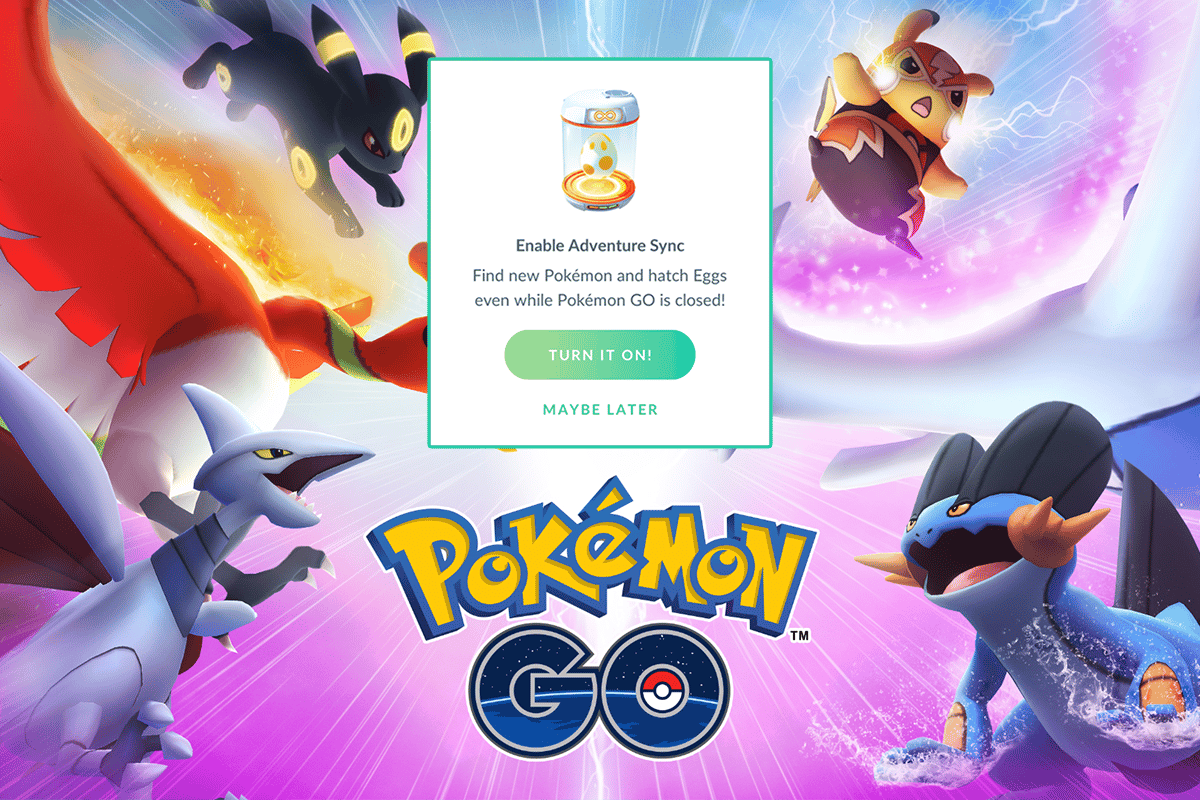
Solucionando Problemas da Sincronização de Aventura no Pokémon Go em Android
O recurso Sincronização de Aventura do Pokémon Go permite que você monitore seus passos e informações de atividade física, recompensando seu progresso com créditos e prêmios. Este recurso, lançado em 2018, é totalmente gratuito e também rastreia dados de aplicativos de fitness como Google Fit e Apple Health, apresentando resultados com o auxílio do GPS do seu dispositivo. Você recebe recompensas semanais baseadas na distância total percorrida, divididas em três categorias distintas, cada uma com seus próprios prêmios.
Distância Semanal Percorrida
Recompensas da Sincronização de Aventura no Pokémon GO
5 km
20 Pokébolas,
25 km
20 Pokébolas, 10 Bolas Grandes, 500 Poeira Estelar, 1 Doce Raro ou Ovos de 5 km
50 km
20 Pokébolas, 10 Bolas Grandes, 1500 Poeira Estelar, Ovos de 5 km e 3 Doces Raros ou Ovos de 10 km
50 km é o limite máximo para receber recompensas, mesmo que ultrapasse essa marca, você não receberá prêmios adicionais. É fundamental levar seu dispositivo com você o tempo todo para que o GPS possa registrar corretamente seu progresso. Curiosamente, movimentos muito rápidos (como dirigir ou viajar de carro) não serão computados.
O que impede o funcionamento da Sincronização de Aventura no Pokémon Go?
Diversas razões podem levar a falhas na Sincronização de Aventura no Android. Abaixo estão algumas das causas mais comuns:
- A Sincronização de Aventura não está ativada nas configurações do Pokémon Go.
- Seu dispositivo pode ser incompatível com o recurso de Sincronização de Aventura do Pokémon Go.
- O modo de economia de bateria pode estar ativado no seu dispositivo.
- Permissões necessárias para o Pokémon Go podem não ter sido concedidas em seu dispositivo.
- O aplicativo e/ou o sistema Android podem estar desatualizados.
- Arquivos de configuração podem estar mal configurados no Pokémon Go.
Após se familiarizar com os fatores que podem causar o problema com a Sincronização de Aventura no Pokémon Go, você pode prosseguir com os métodos de solução de problemas listados abaixo para corrigir o problema.
Observação: As opções de configurações em smartphones variam de acordo com o fabricante. Portanto, certifique-se de verificar as configurações corretas antes de fazer qualquer alteração no seu dispositivo. As próximas etapas foram realizadas em um celular Xiaomi com MIUI 13 para fins de demonstração.
Método 1: Solução de Problemas Básica
Aqui estão algumas verificações e ações essenciais para resolver o problema de Sincronização de Aventura no Android.
1. Certifique-se de que a Sincronização de Aventura do Pokémon Go está ativada
É crucial verificar se o recurso de Sincronização de Aventura do Pokémon Go está ativado. Sem ele, você irá enfrentar problemas de sincronização recorrentemente.
2. Verifique se a sincronização funciona em outros aplicativos
Abra o Google Fit (Android) ou Apple Health (iOS) e veja se ele registra seus dados de fitness. Se sim, inicie o Pokémon Go e verifique se o problema persiste.
3. Verificação de Compatibilidade
Certifique-se de que o Pokémon Go e os aplicativos Google Fit (Android) ou Apple Health (iOS) são compatíveis com seu dispositivo. Por exemplo, o Google Fit exige Android OS 6.0 ou posterior para funcionar corretamente. Caso esse requisito não seja atendido, você não poderá usar o recurso de Sincronização de Aventura do Pokémon Go.
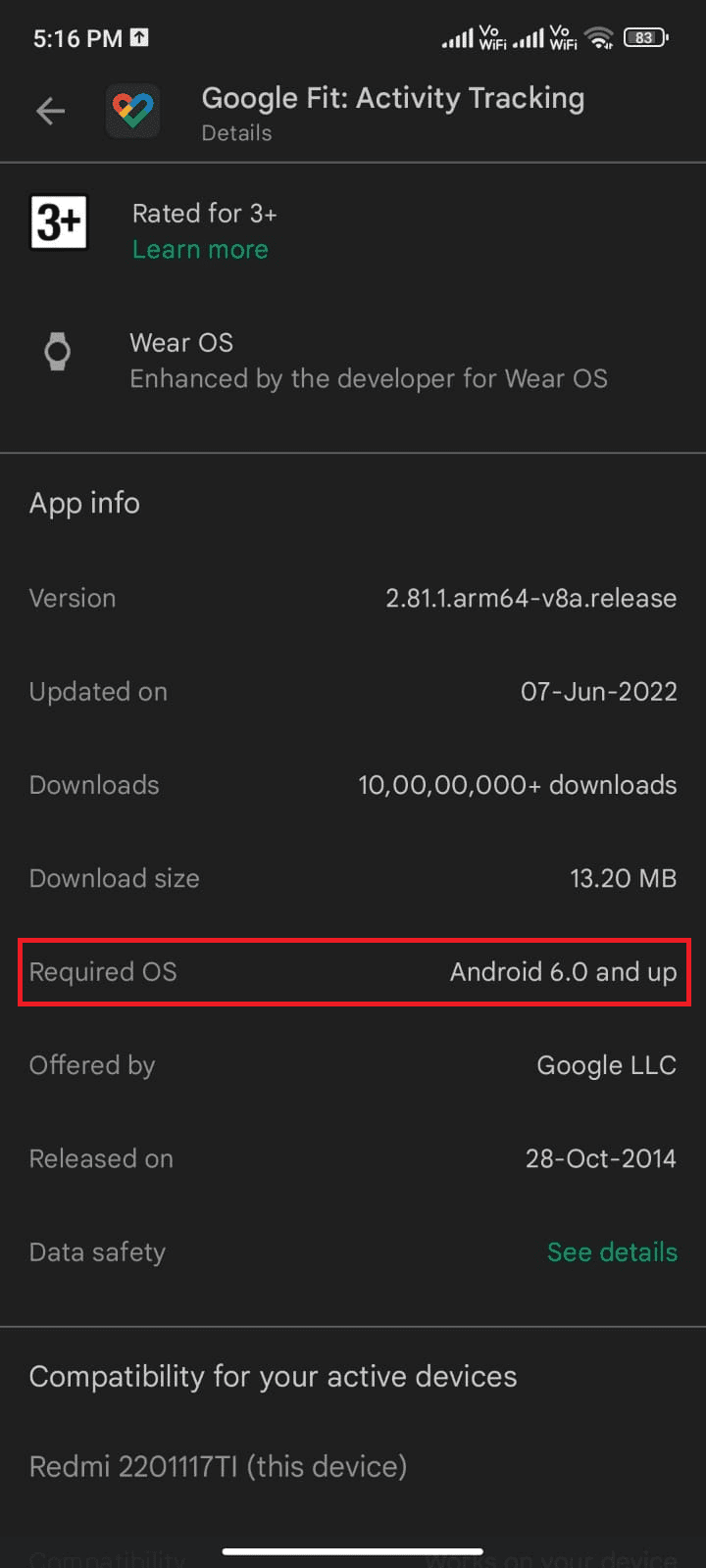
4. Aguarde a conclusão da Sincronização
O Pokémon Go pode levar até 24 horas para sincronizar os dados com o Google Fit e outros aplicativos relacionados à saúde. Espere um pouco, principalmente se você sincronizou recentemente os dados.
5. Verifique os dados inseridos manualmente
Dados de saúde inseridos manualmente nos aplicativos não são contabilizados pelo Pokémon Go. Dados provenientes de aplicativos de terceiros que não sejam Google Fit API ou Apple Health API são considerados manuais.
6. Feche o aplicativo Pokémon Go completamente
Se o aplicativo não for fechado corretamente, ele pode continuar rodando em segundo plano, com o Go+, o que pode impedir o funcionamento da Sincronização de Aventura.
7. Verifique os Sensores Essenciais
Certifique-se de que seu aparelho possui os sensores necessários para rastrear distância e velocidade.
8. Use o aplicativo na Velocidade Correta
Apenas movimentos em uma velocidade inferior a 10,5 km/h serão registrados pelo Pokémon Go. Velocidades acima desse limite não serão computadas.
9. Faça Login Novamente no Pokémon e em Outros Aplicativos
Saia do aplicativo Pokémon Go e dos aplicativos de saúde do seu Android. Em seguida, faça login novamente e verifique se o problema foi corrigido.
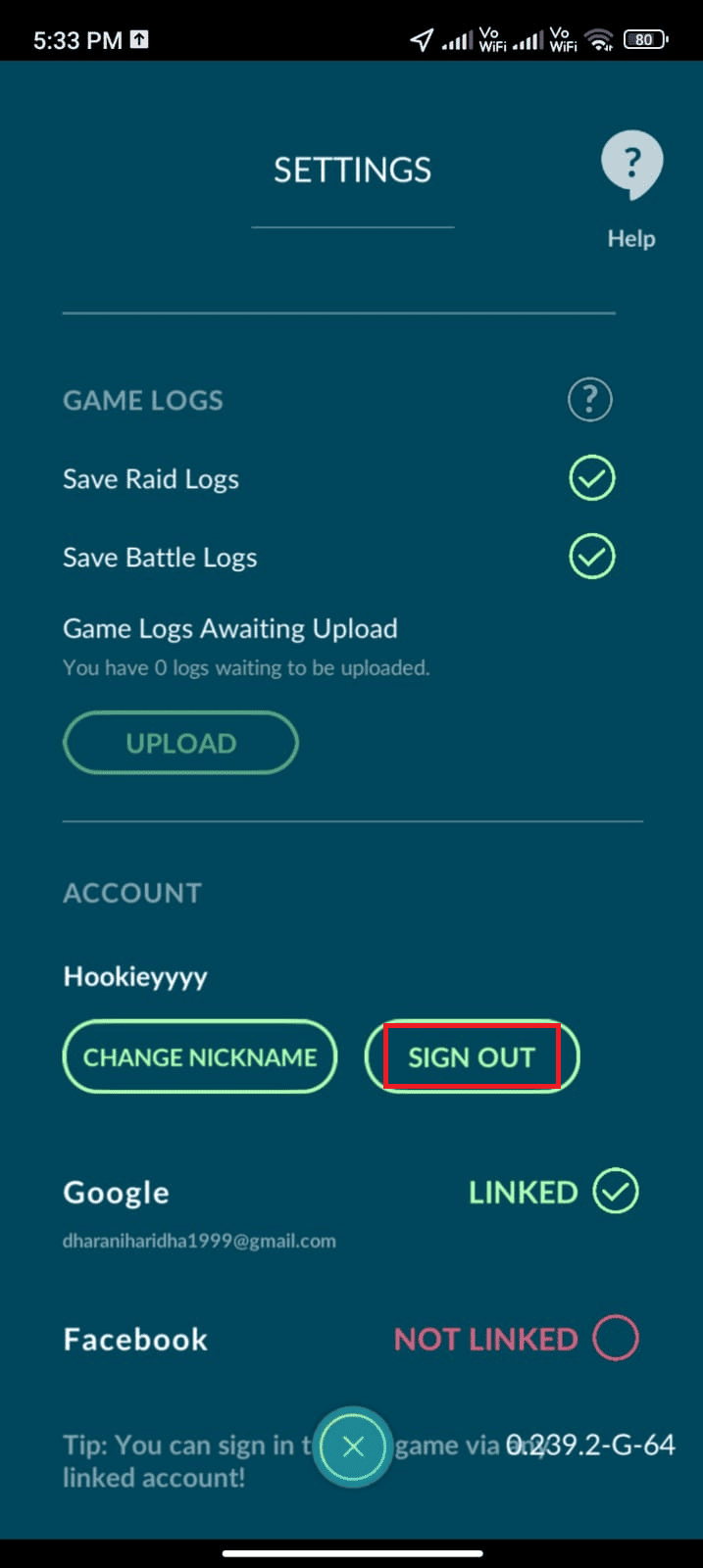
Essas dicas simples e eficazes podem resolver o problema. Se ainda assim o problema persistir, avance para os métodos mais avançados abaixo.
Método 2: Reinicie seu celular
Esta ação simples pode corrigir falhas temporárias do Pokémon Go, incluindo o problema da Sincronização de Aventura. Você pode reiniciar seu celular usando os passos abaixo, ou desligá-lo e ligá-lo novamente.
1. Pressione e segure o botão de Ligar/Desligar na lateral do seu celular.
2. Na tela seguinte, toque em Reiniciar.
Observação: Você também pode tocar em Desligar para desligar seu dispositivo. Se fizer isso, pressione e segure novamente o botão Ligar/Desligar para ligá-lo.
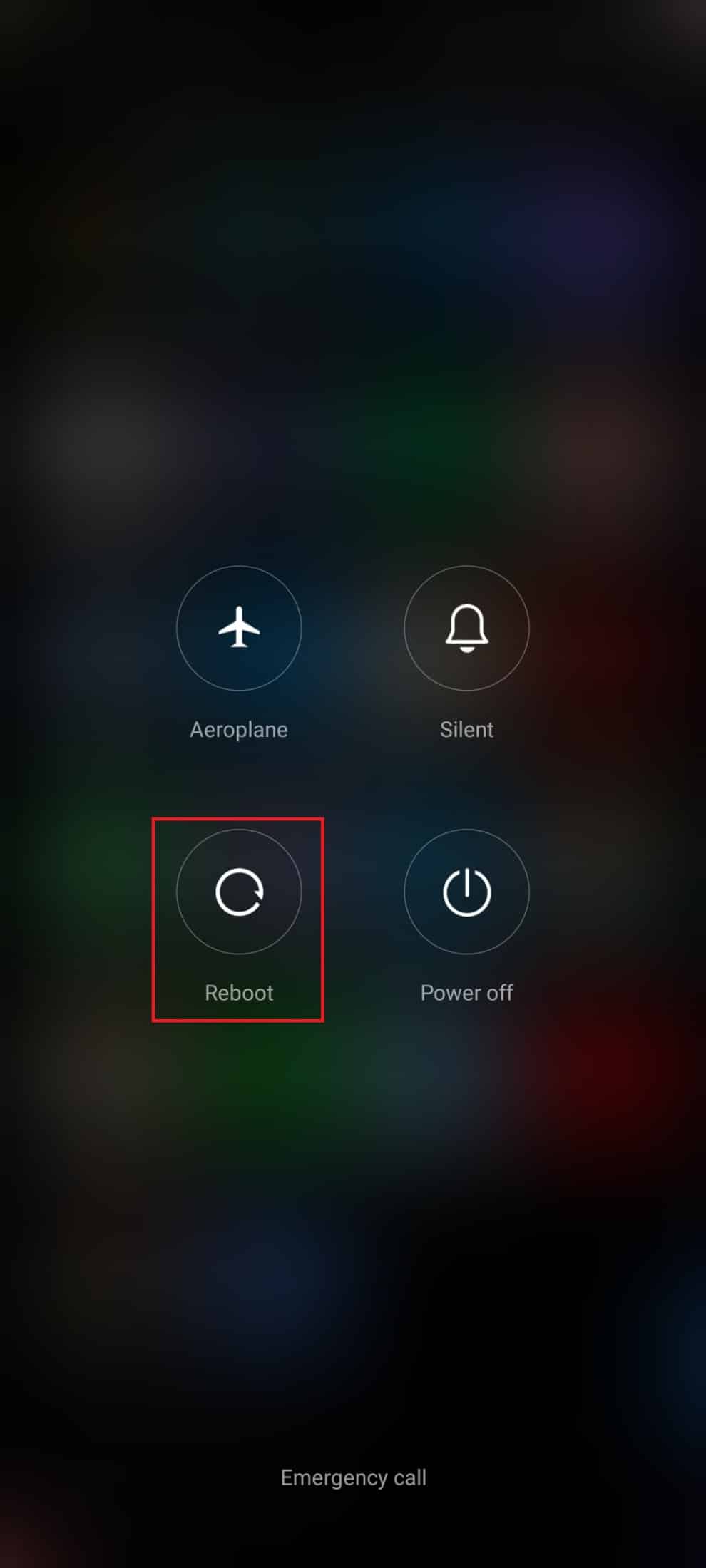
3. Aguarde o telefone reiniciar e verifique se a sincronização de aventura voltou a funcionar.
Método 3: Desligue o Modo de Economia de Bateria
A maioria dos smartphones novos possuem modos de economia de bateria que limitam o uso de serviços, sensores e aplicativos para preservar a carga. Se você ativou esta função, o Pokémon Go e outros aplicativos de saúde podem estar desativados. Isso pode causar o problema da sincronização de aventura e impedir que sua distância percorrida seja registrada. Por isso, é recomendável desabilitar o modo de economia de bateria seguindo as instruções abaixo:
1. Deslize para baixo a barra de Notificações do seu Android.
2. Desative a opção de Economia de bateria, caso esteja ativada.
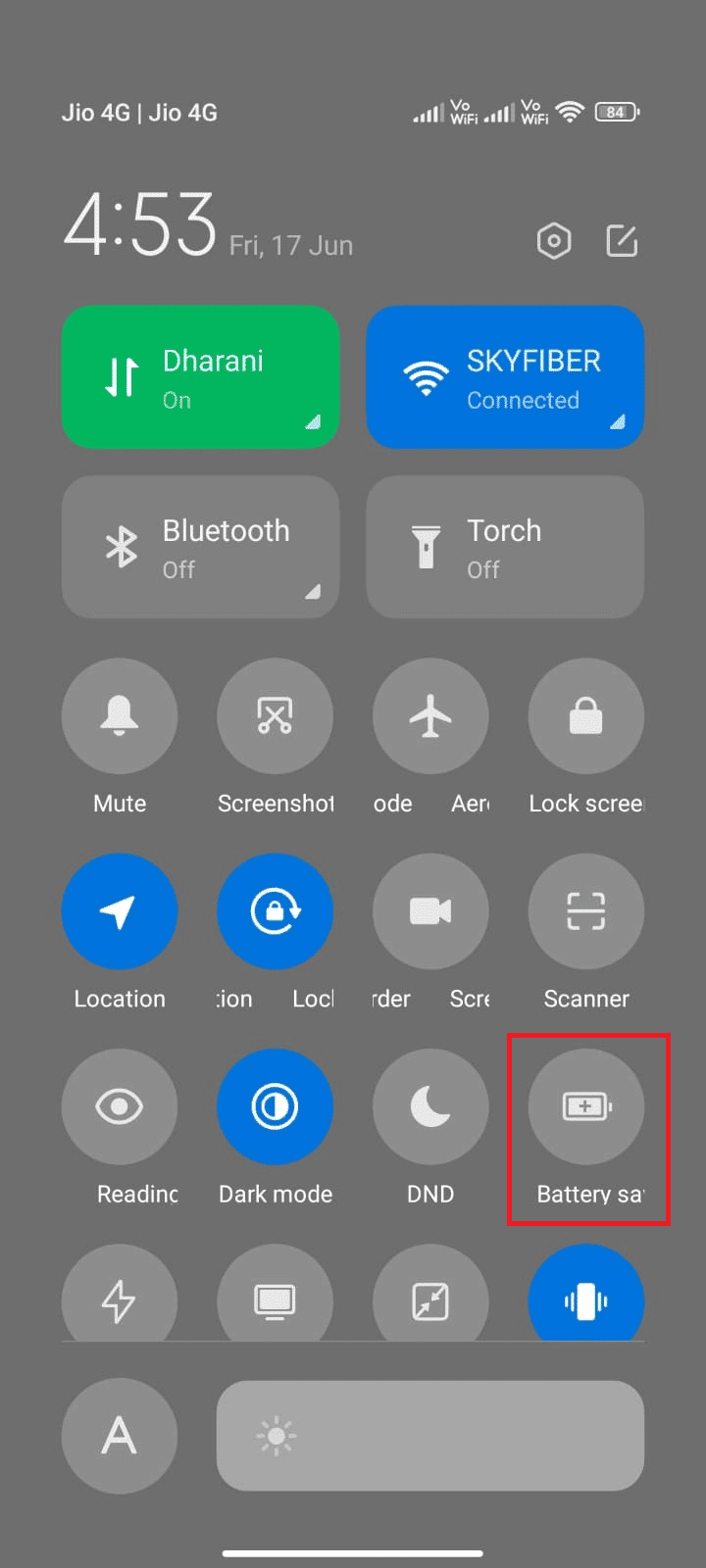
Método 4: Verifique a Conexão de Rede
Uma conexão de internet instável pode dificultar a sincronização da Sincronização de Aventura no seu dispositivo Android. Para testar sua conexão de rede, use seu navegador para acessar um site qualquer. Se não houver resultados, sua rede pode estar com problemas. Se o problema estiver relacionado a uma VPN, desative-a. Caso esteja usando dados móveis, certifique-se de que a conexão está ativa conforme as instruções abaixo:
1. Toque no ícone de Configurações na tela inicial.
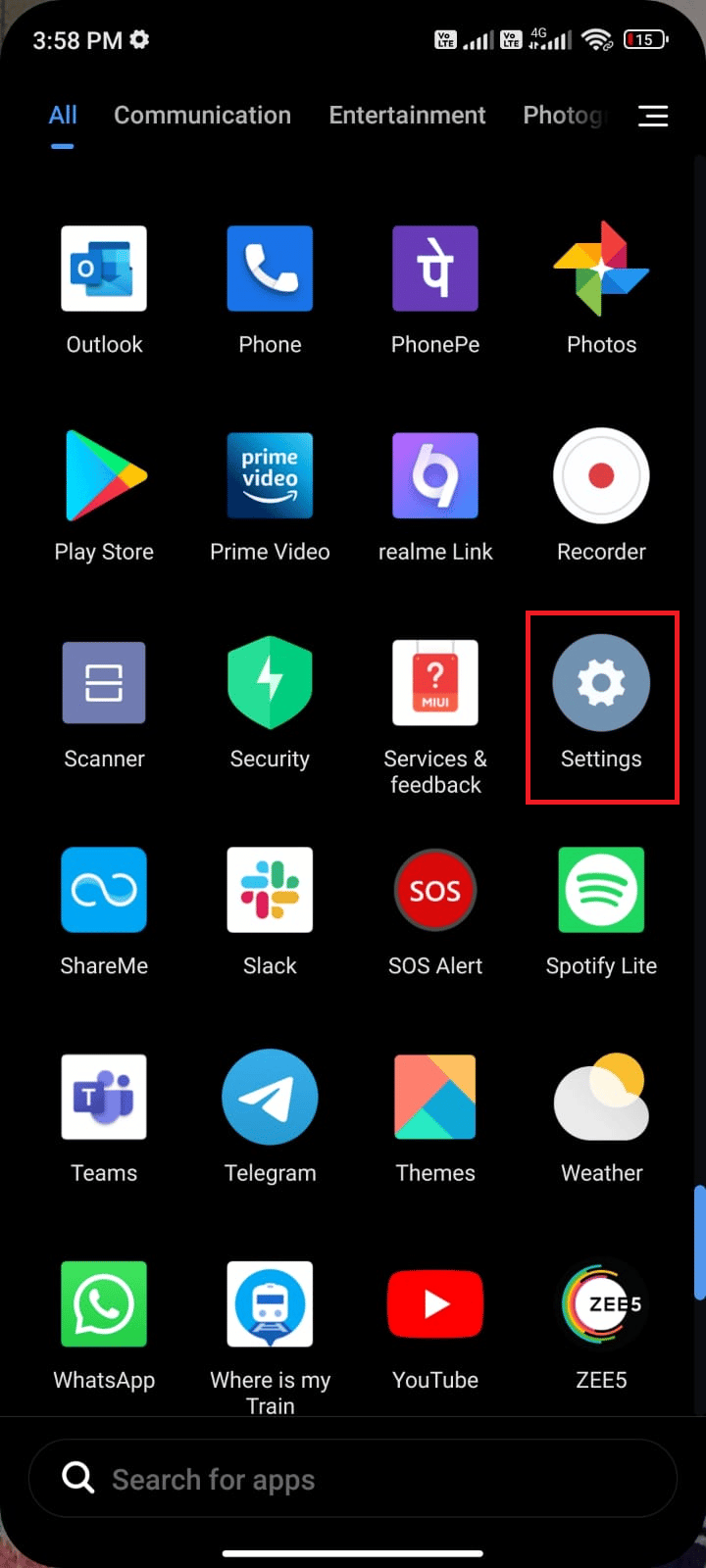
2. Toque em Cartões SIM e redes móveis, como mostrado.
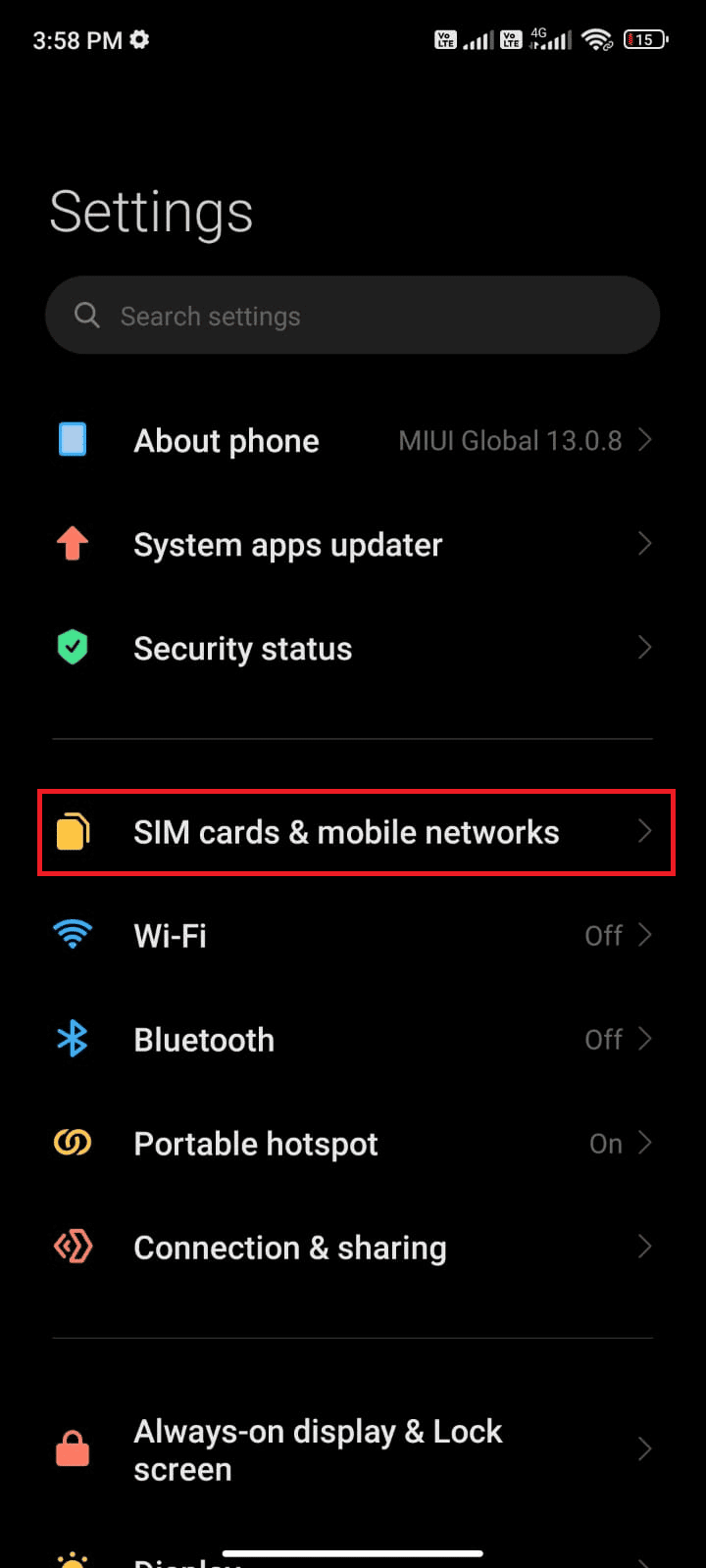
3. Ative a opção de Dados móveis caso esteja desativada.
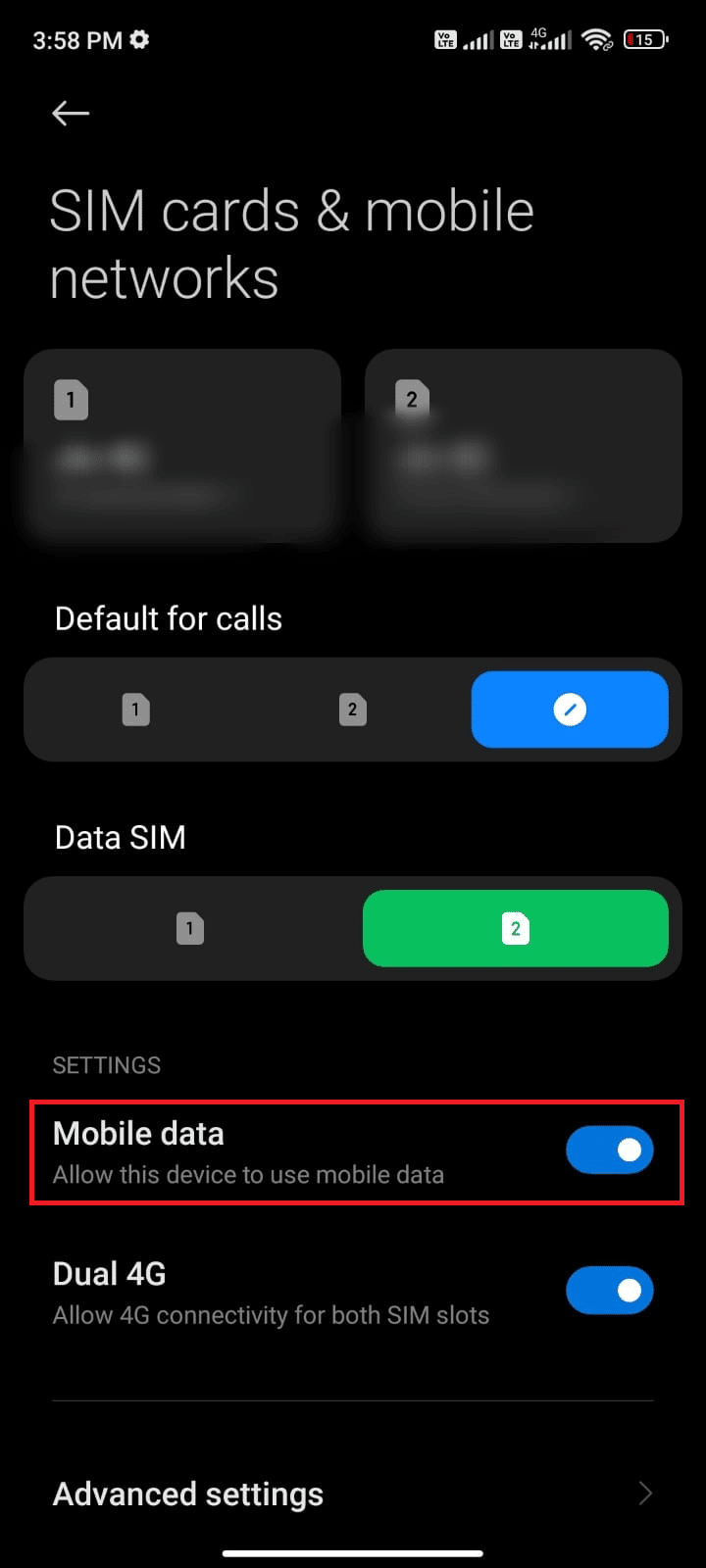
4. Se estiver fora do seu país ou área de cobertura, em roaming, toque em Configurações avançadas.
Observação: Sua operadora pode cobrar taxas adicionais por roaming internacional.
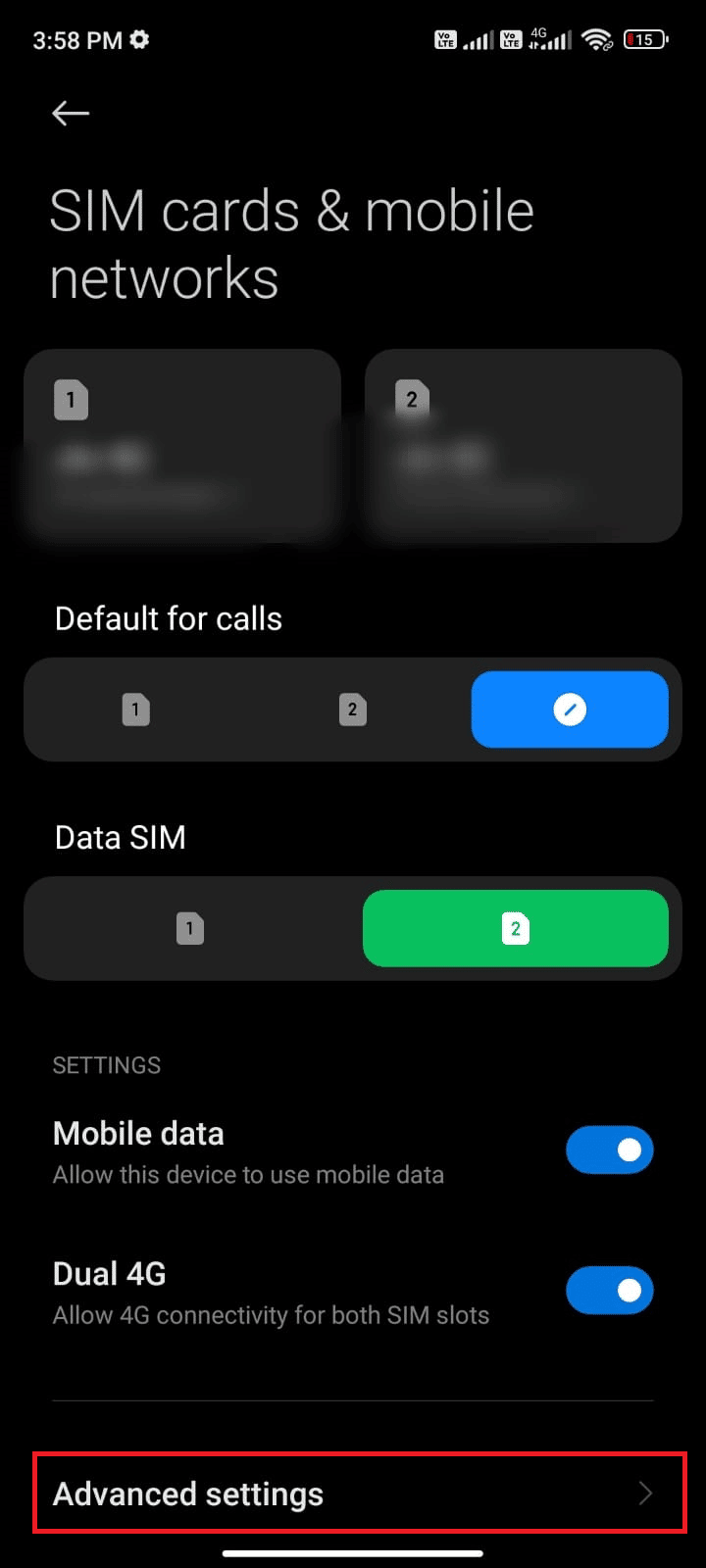
5. Selecione Roaming internacional e altere para Sempre.
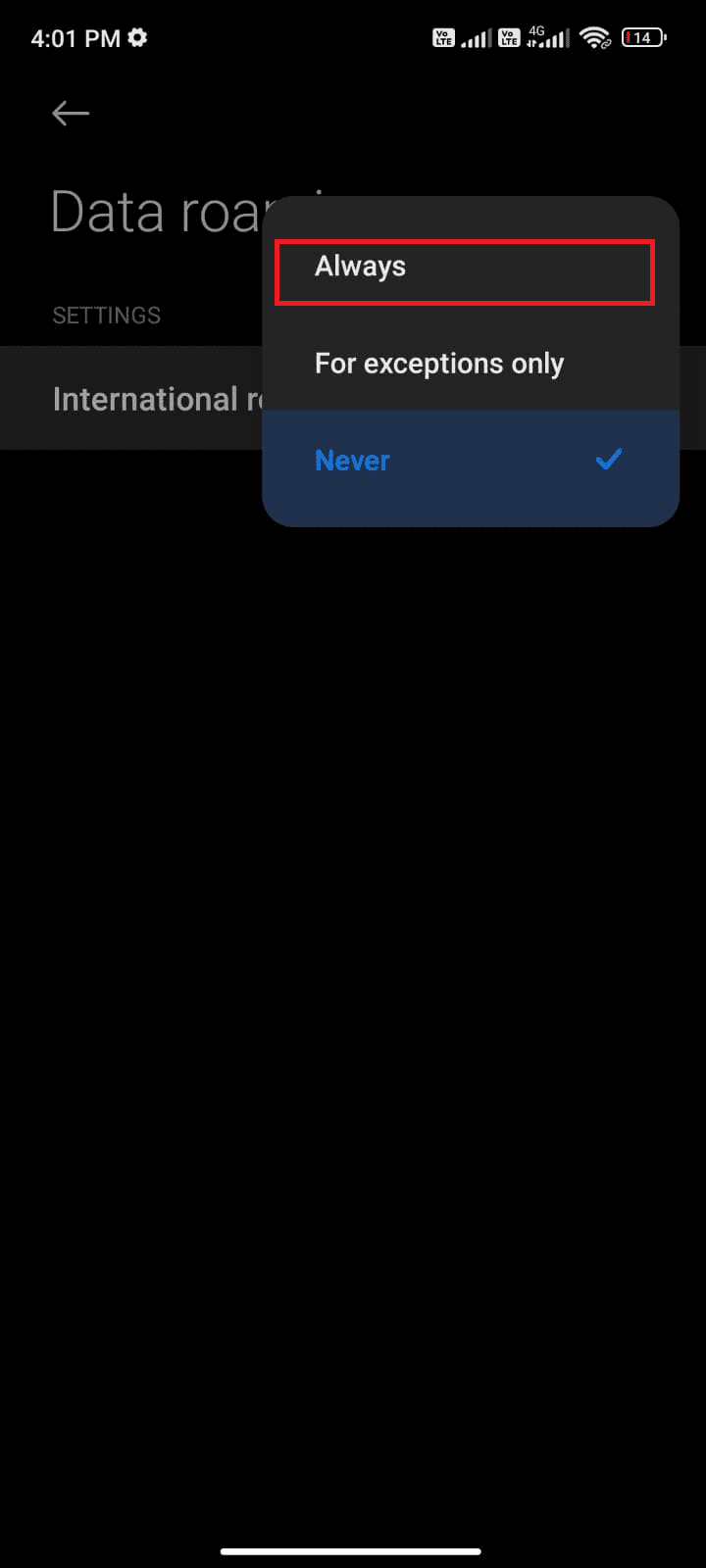
6. Toque em Roaming de dados.
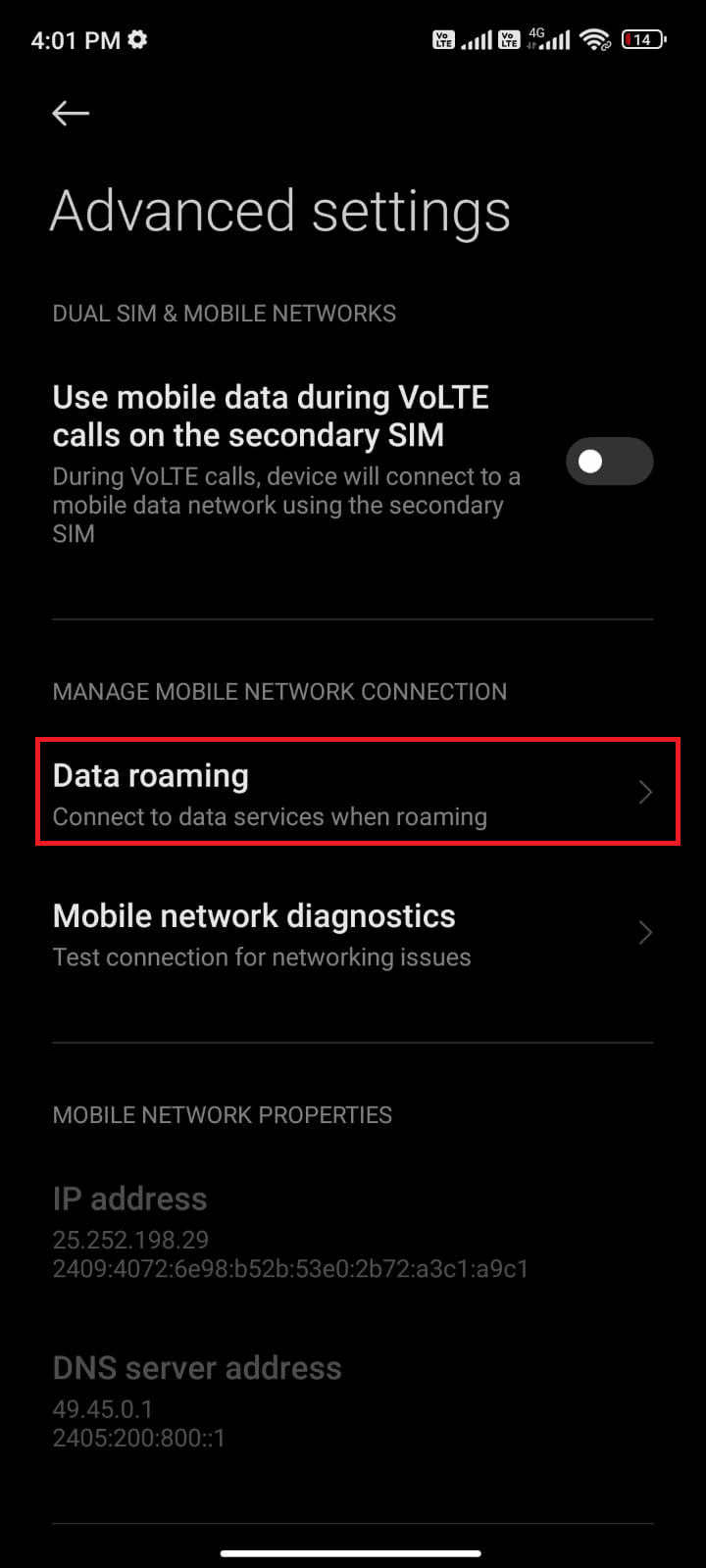
7. Confirme tocando em Ativar.
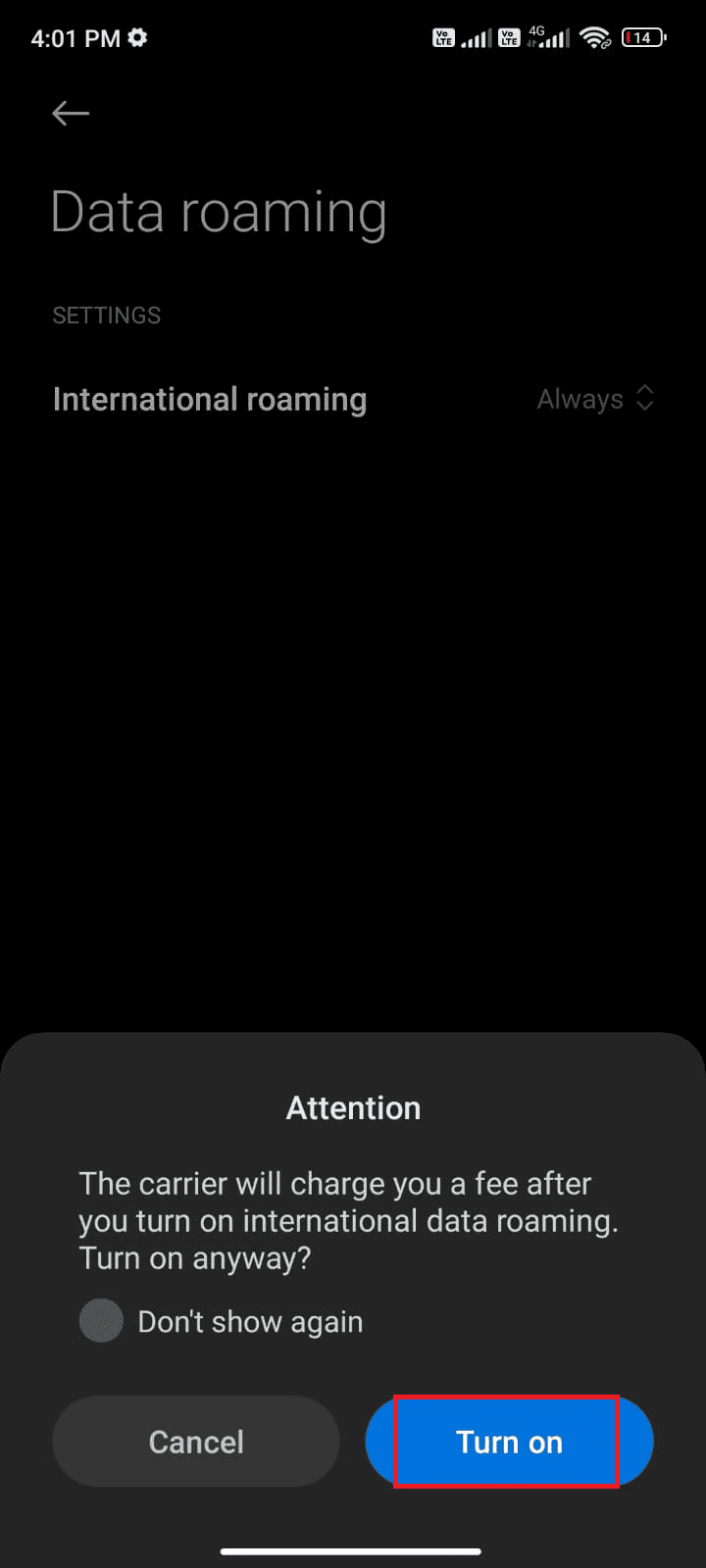
Verifique se a Sincronização de Aventura está funcionando. Se não, siga os métodos abaixo.
Método 5: Ative Dados em Segundo Plano
Além dos dados móveis, você deve ativar o uso de dados em segundo plano para garantir que o Android use os dados mesmo no modo de economia de dados. Siga as instruções abaixo para corrigir o problema de sincronização:
1. Acesse o aplicativo Configurações, conforme explicado anteriormente.
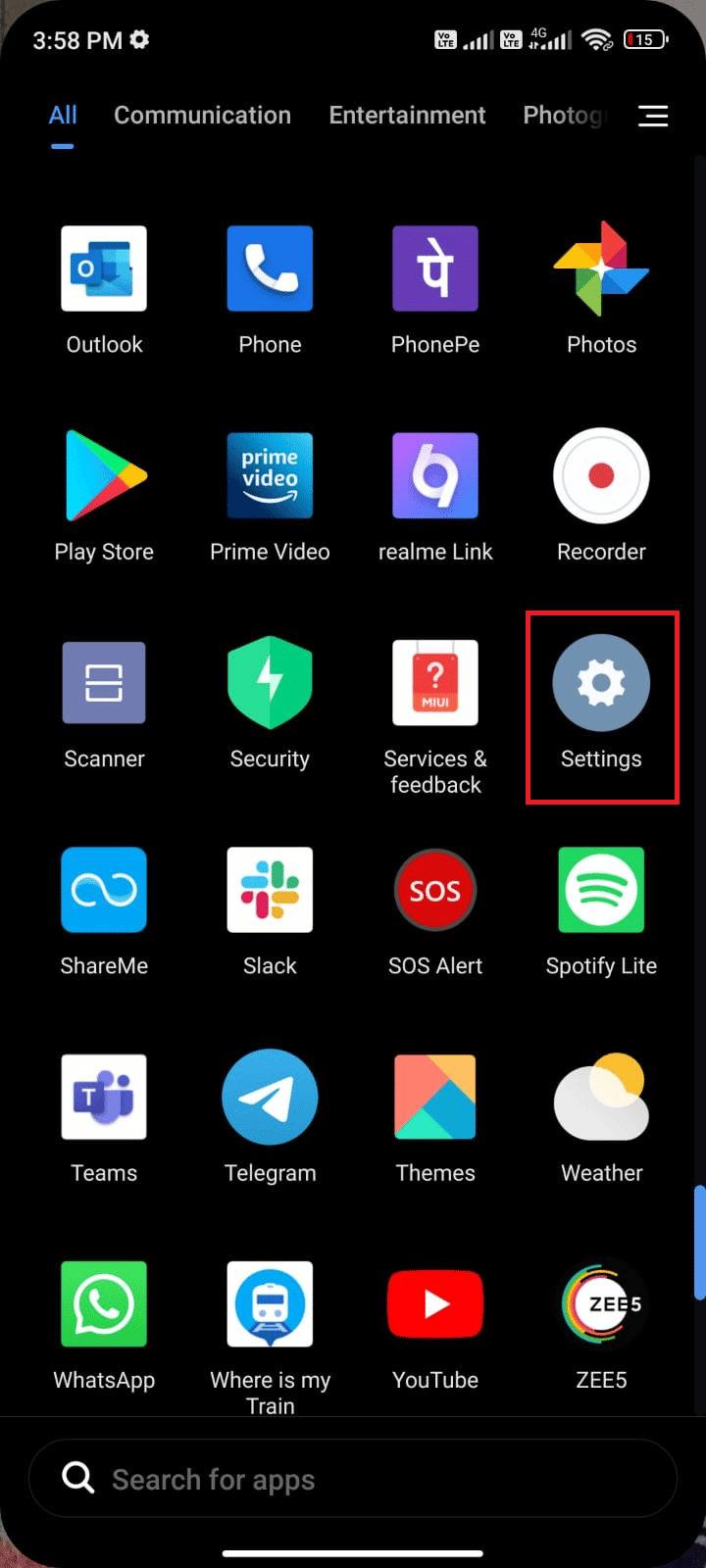
2. Toque em Aplicativos.
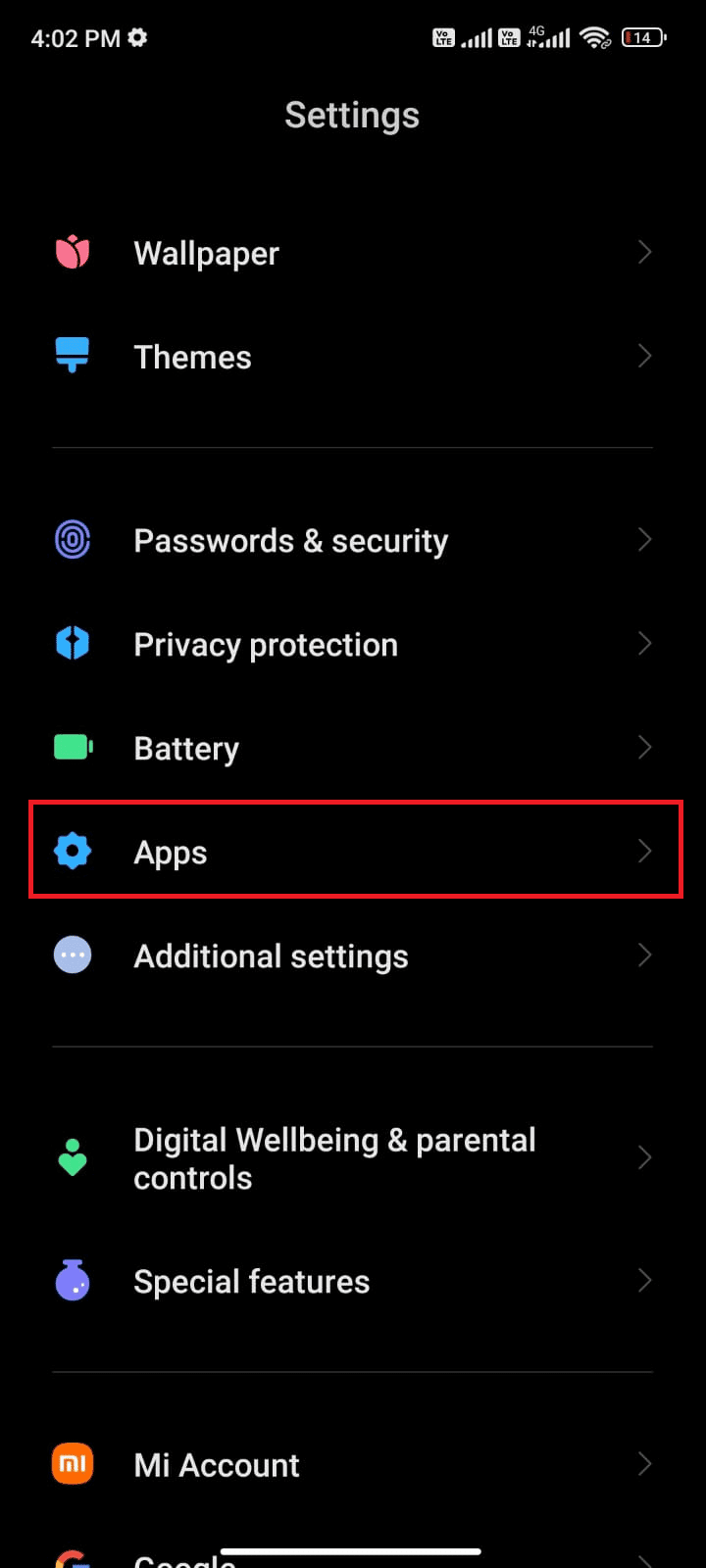
3. Toque em Gerenciar Aplicativos > Pokémon Go.
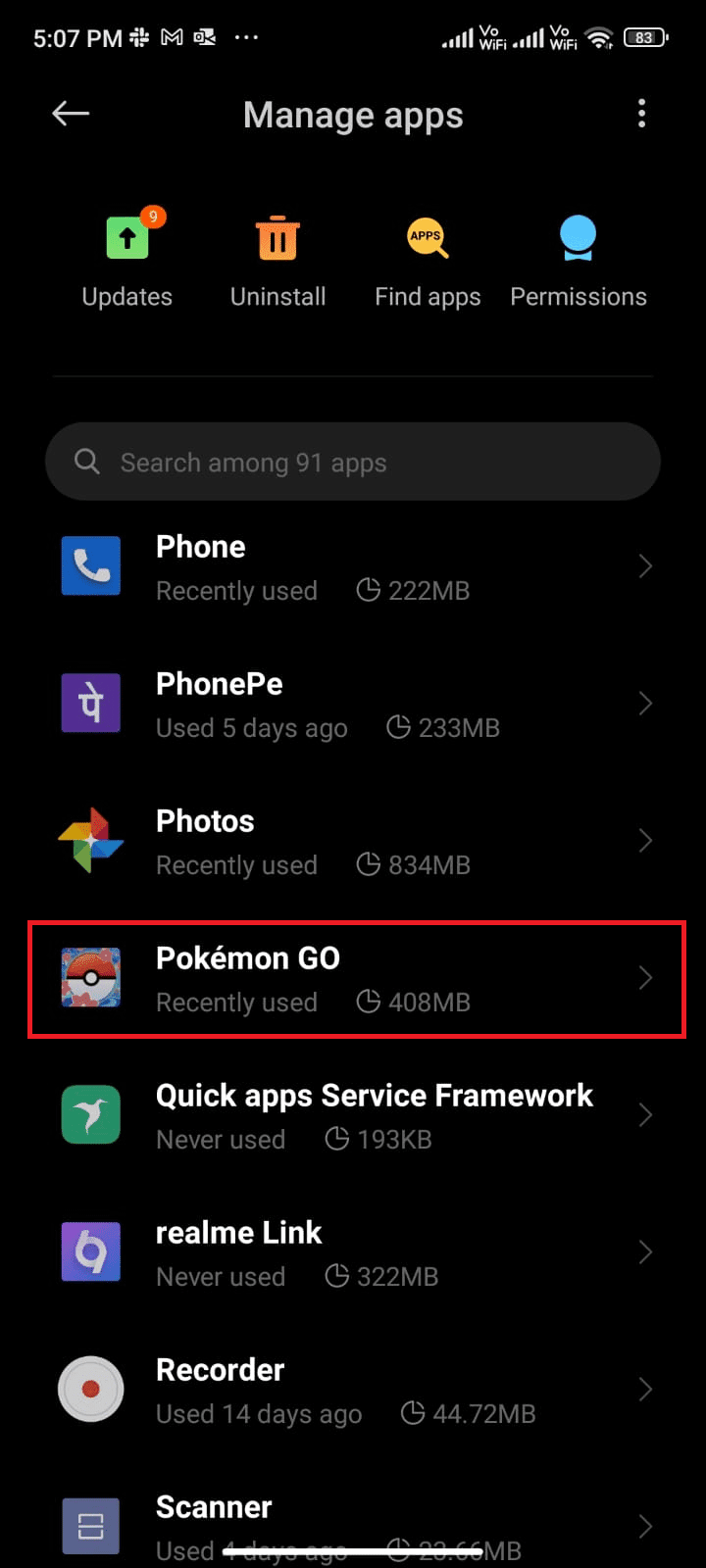
4. Toque em Uso de dados restrito.
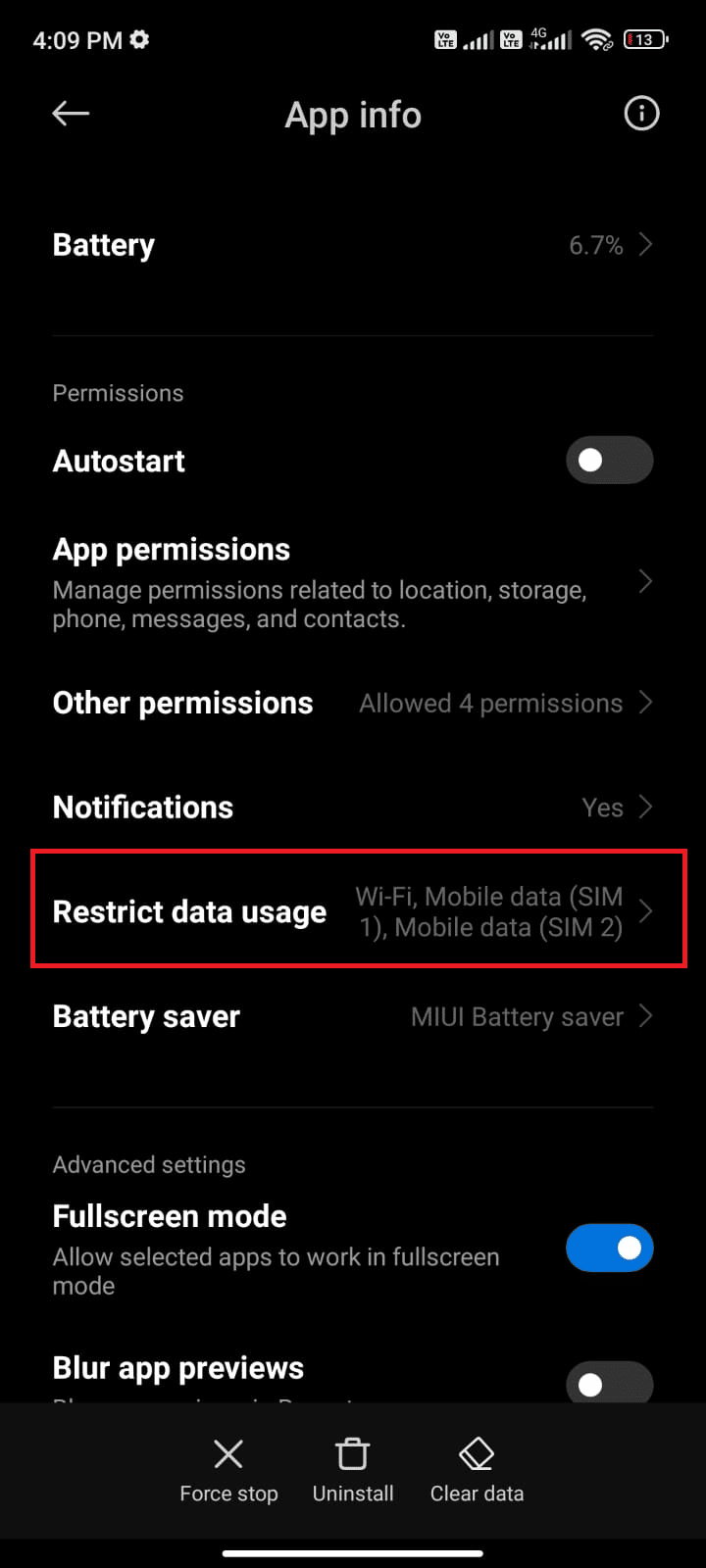
5. Selecione as seguintes opções e toque em OK:
- Wi-Fi
- Dados Móveis (SIM 1)
- Dados Móveis (SIM 2) (se aplicável)
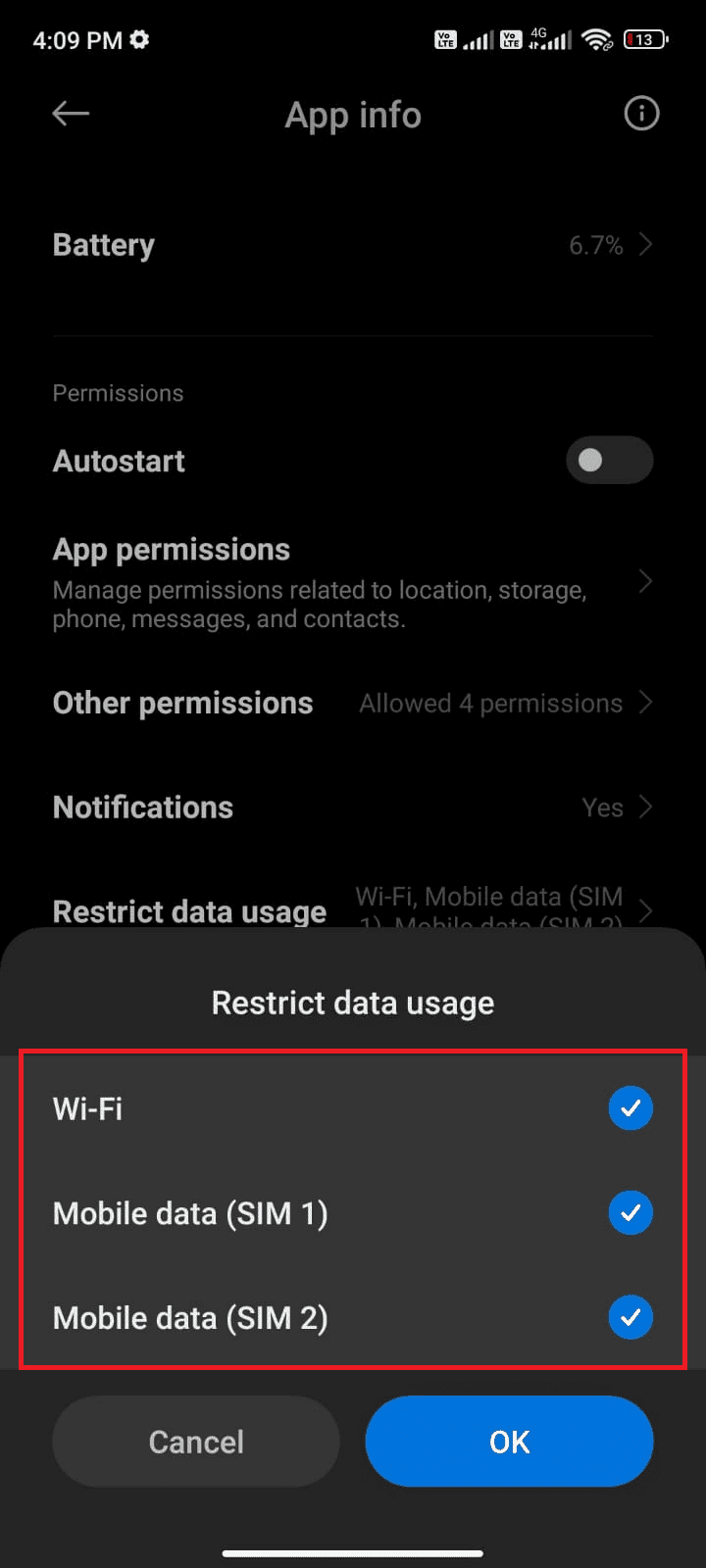
Agora seu Android tem acesso aos dados mesmo em modo de economia de dados. Verifique se isso resolve o problema da sincronização.
Método 6: Forçar o Encerramento do Pokémon Go
Fechar o aplicativo não é o mesmo que forçar o encerramento. Forçar o encerramento do Pokémon Go irá finalizar todos os processos em segundo plano e fará com que o aplicativo seja reiniciado do zero na próxima vez que você o abrir. Isso pode corrigir mau funcionamento do aplicativo. Siga as instruções abaixo:
1. Abra o aplicativo Configurações.
2. Toque em Aplicativos.
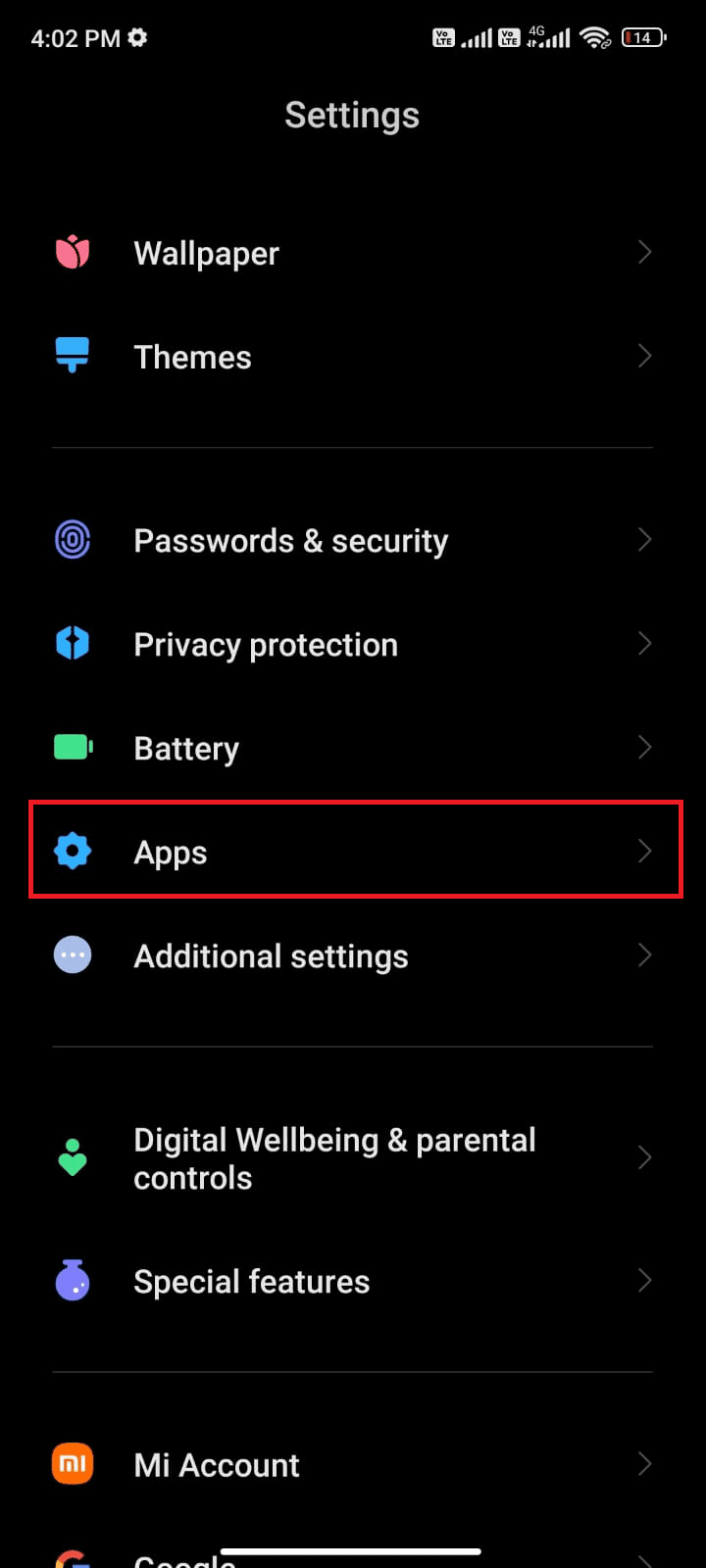
3. Toque em Gerenciar Aplicativos.
4. Selecione Pokémon Go.
5. Toque em Forçar parada no canto inferior esquerdo.
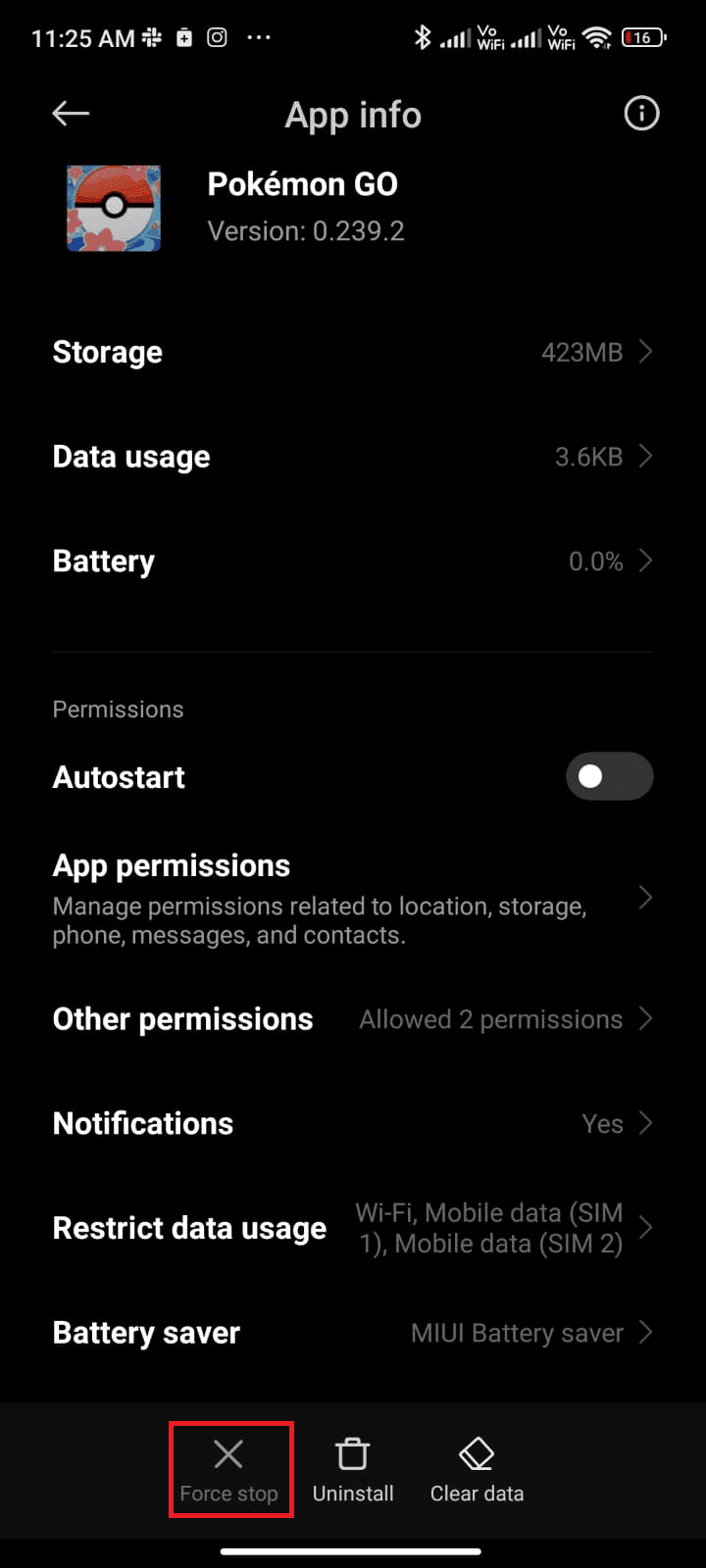
6. Confirme a solicitação tocando em OK (se necessário).
Método 7: Use o Fuso Horário do Provedor de Rede
Se o seu celular usar um fuso horário configurado manualmente, você pode ter problemas para sincronizar dados de atividade física ao viajar, devido aos diferentes fusos horários. Para resolver isso, altere para as configurações de Fuso Horário Automático nas configurações de Data e Hora. Alternativamente, use o fuso horário do seu provedor de rede. Isso sincronizará seu fuso horário com a localização geográfica e evitará problemas.
1. Abra o aplicativo Configurações no seu telefone.
2. Role para baixo e toque em Configurações Adicionais.
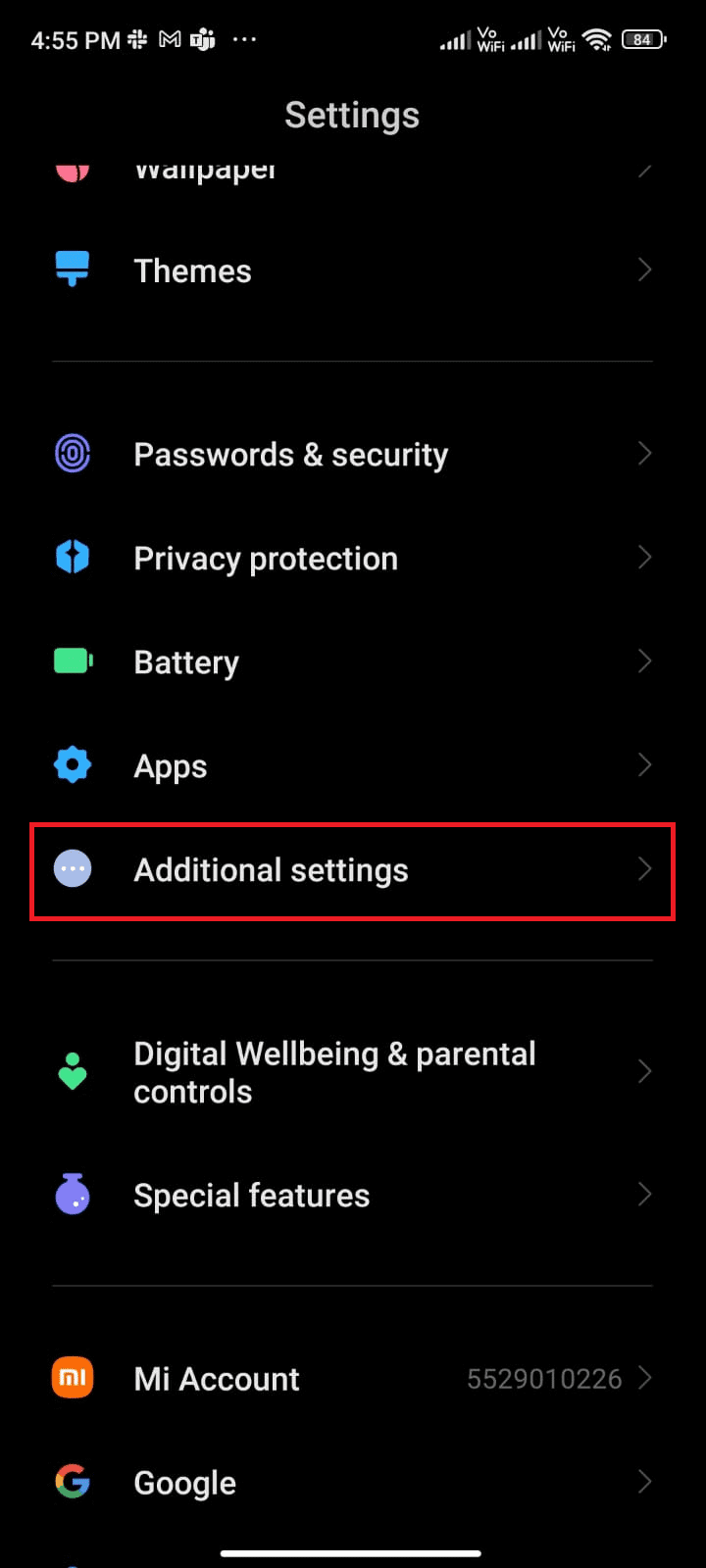
3. Toque em Data e Hora.
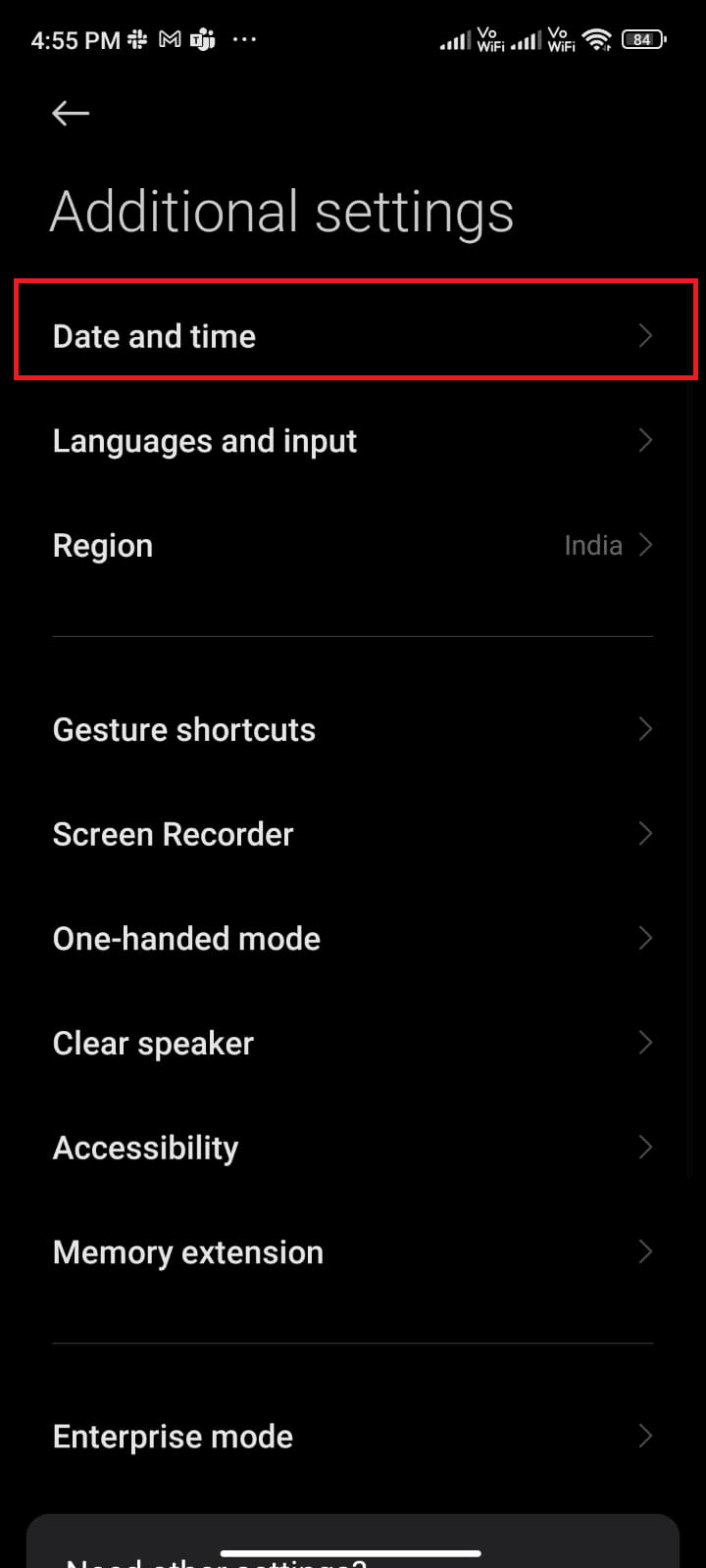
4. Ative a opção Usar fuso horário fornecido pela rede.
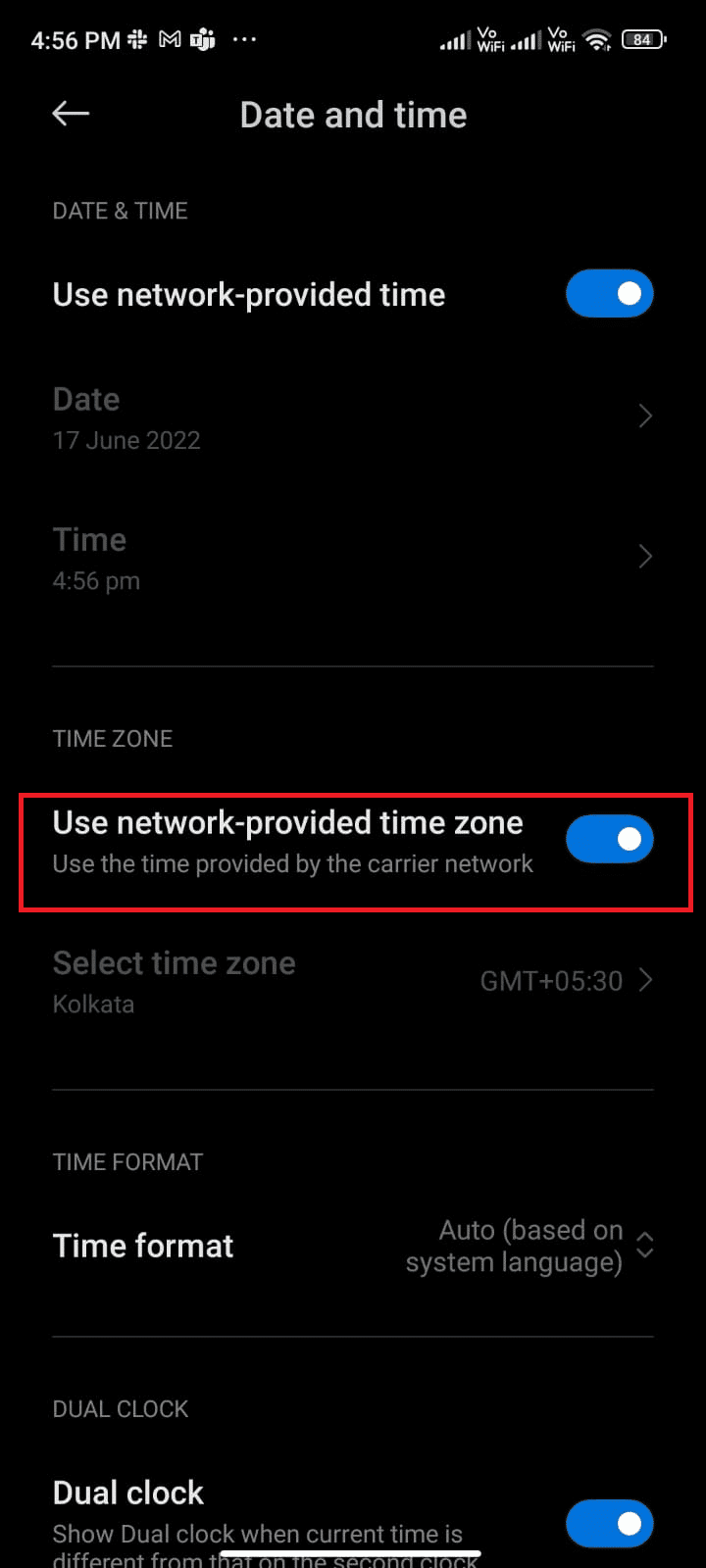
Método 8: Ativar a Precisão de Localização do Google
O acesso à localização é essencial para que aplicativos Android baseados em GPS funcionem corretamente. Em alguns casos, ativar a Precisão de localização do Google pode ajudar a corrigir o problema de sincronização. Veja as instruções abaixo:
1. Abra o painel de notificações do seu Android.
2. Verifique se a opção de Localização está ativada.
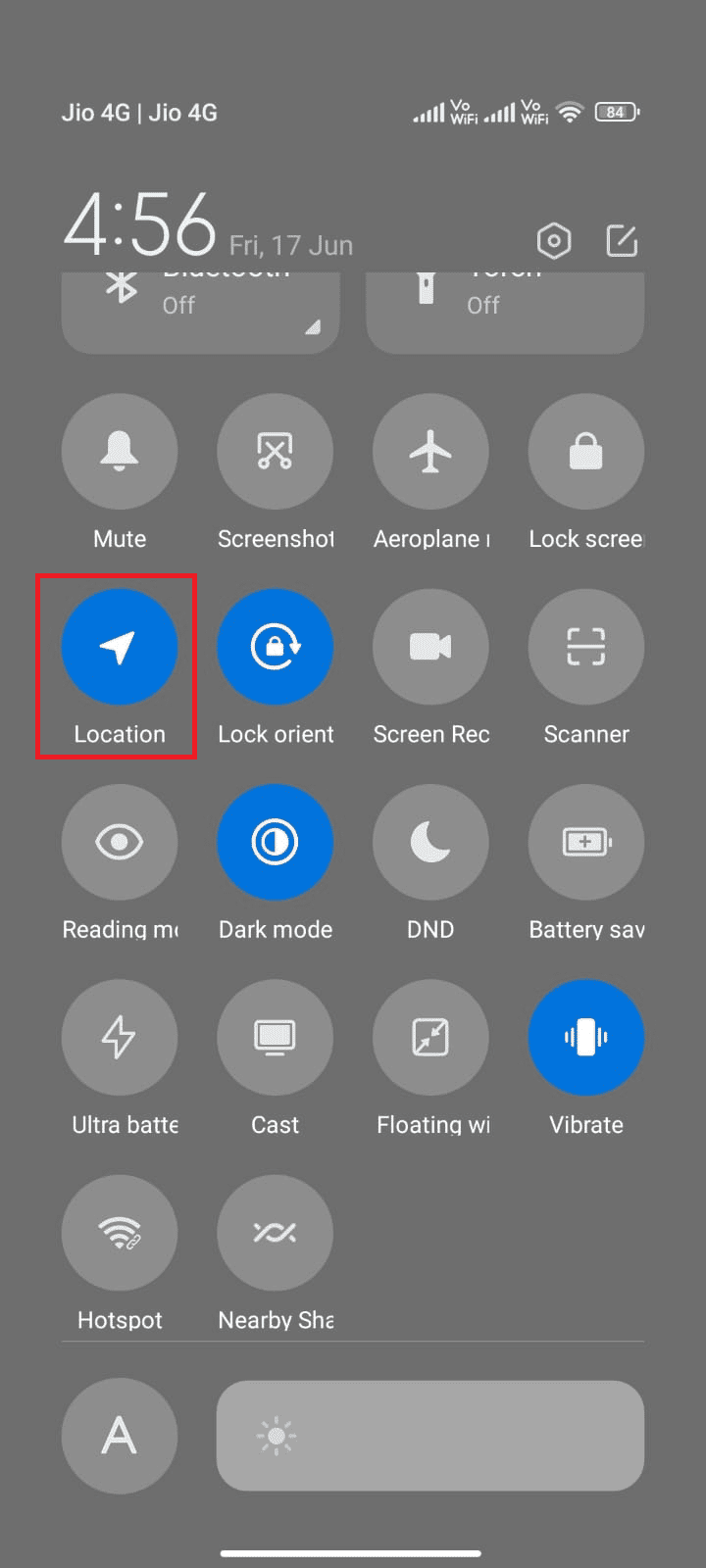
3. Pressione e segure o ícone de Localização para abrir as configurações.
4. Toque em Precisão de localização do Google.
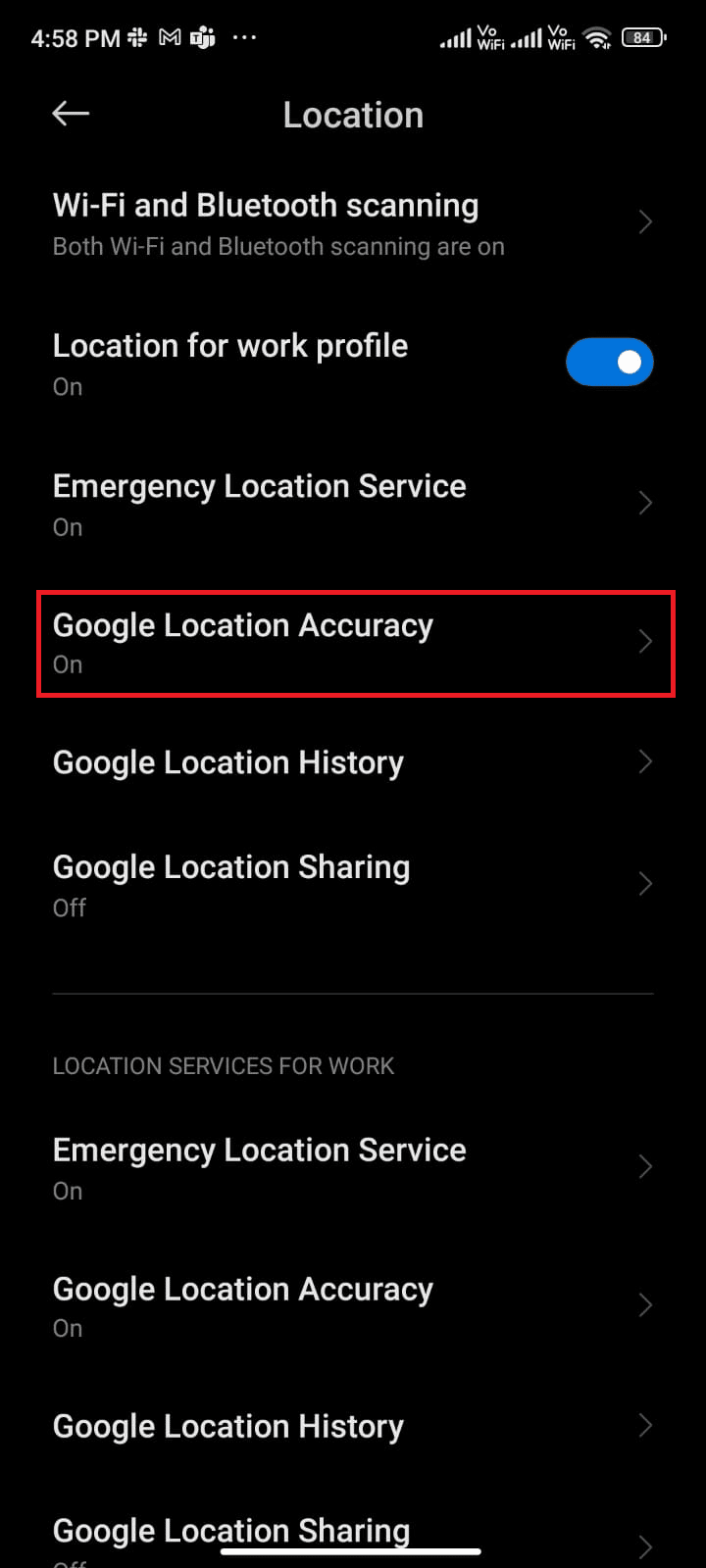
5. Ative a opção Melhorar a precisão da localização.
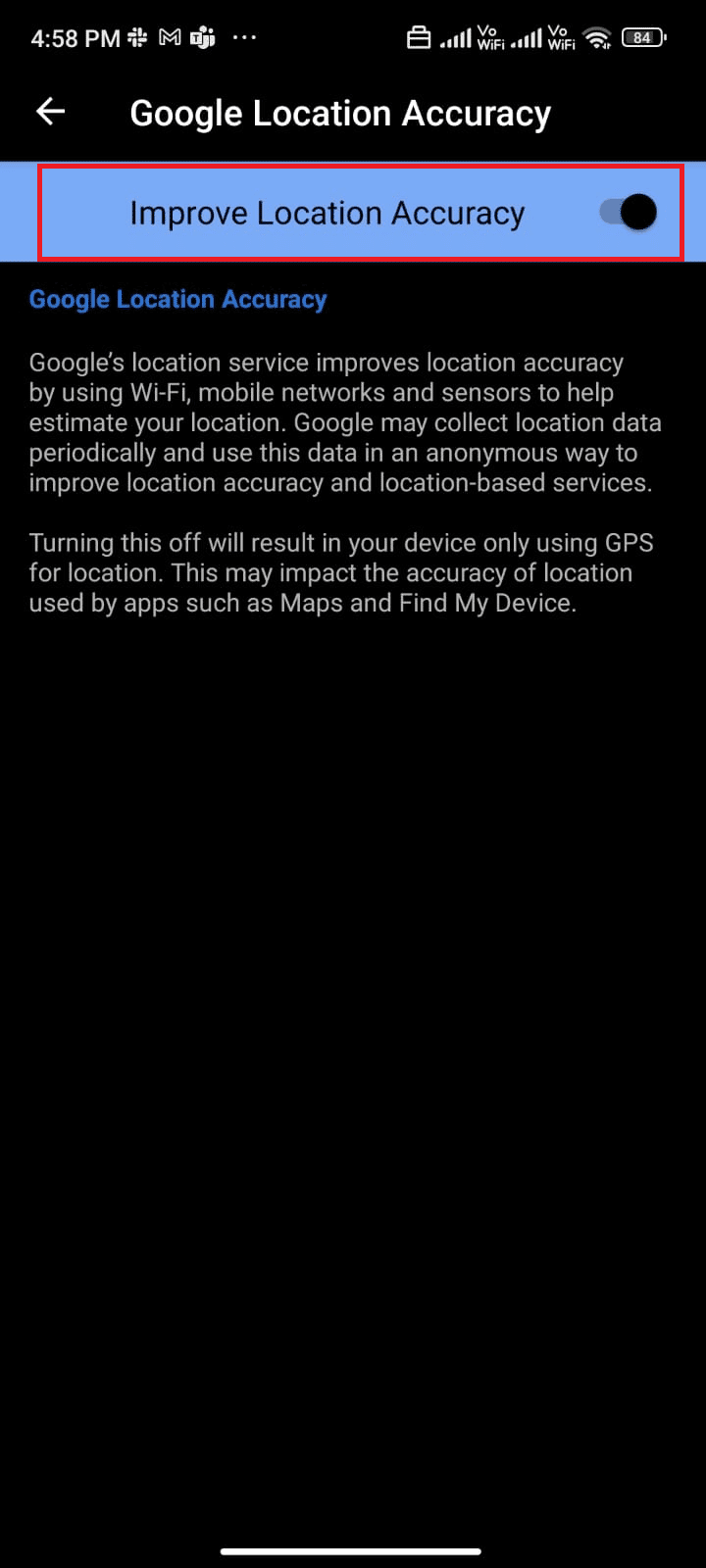
Após ativar a precisão de localização, verifique se o problema foi resolvido.
Método 9: Limpe o Cache do Aplicativo Pokémon Go
Para manter a velocidade dos jogos, dados temporários são armazenados em cache. Com o tempo, esses dados podem ficar corrompidos e causar problemas na Sincronização de Aventura. Recomenda-se limpar o cache do aplicativo regularmente, pelo menos a cada 60 dias, para evitar conflitos. Siga as instruções abaixo:
1. Acesse as Configurações do seu celular.
2. Toque em Aplicativos.
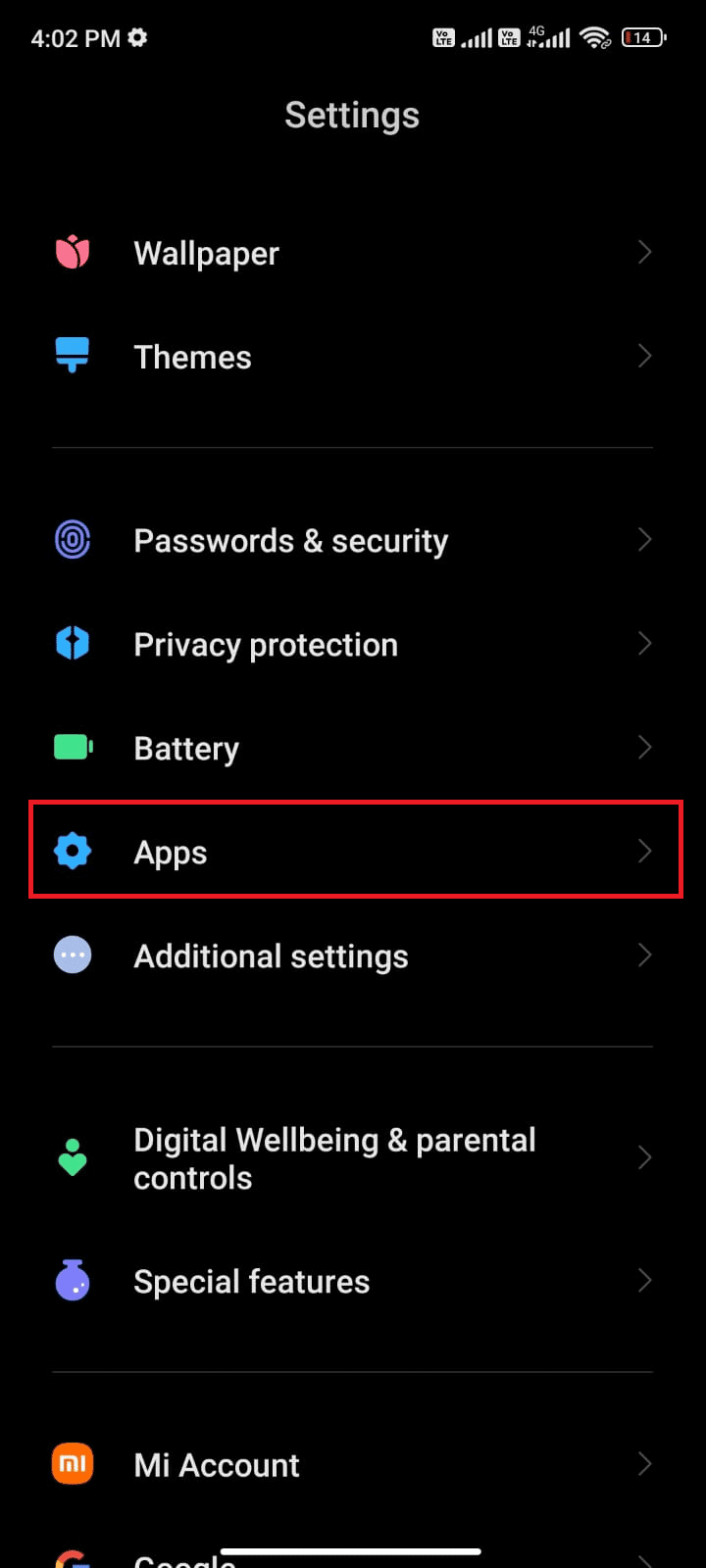
3. Toque em Gerenciar Aplicativos > Pokémon GO.
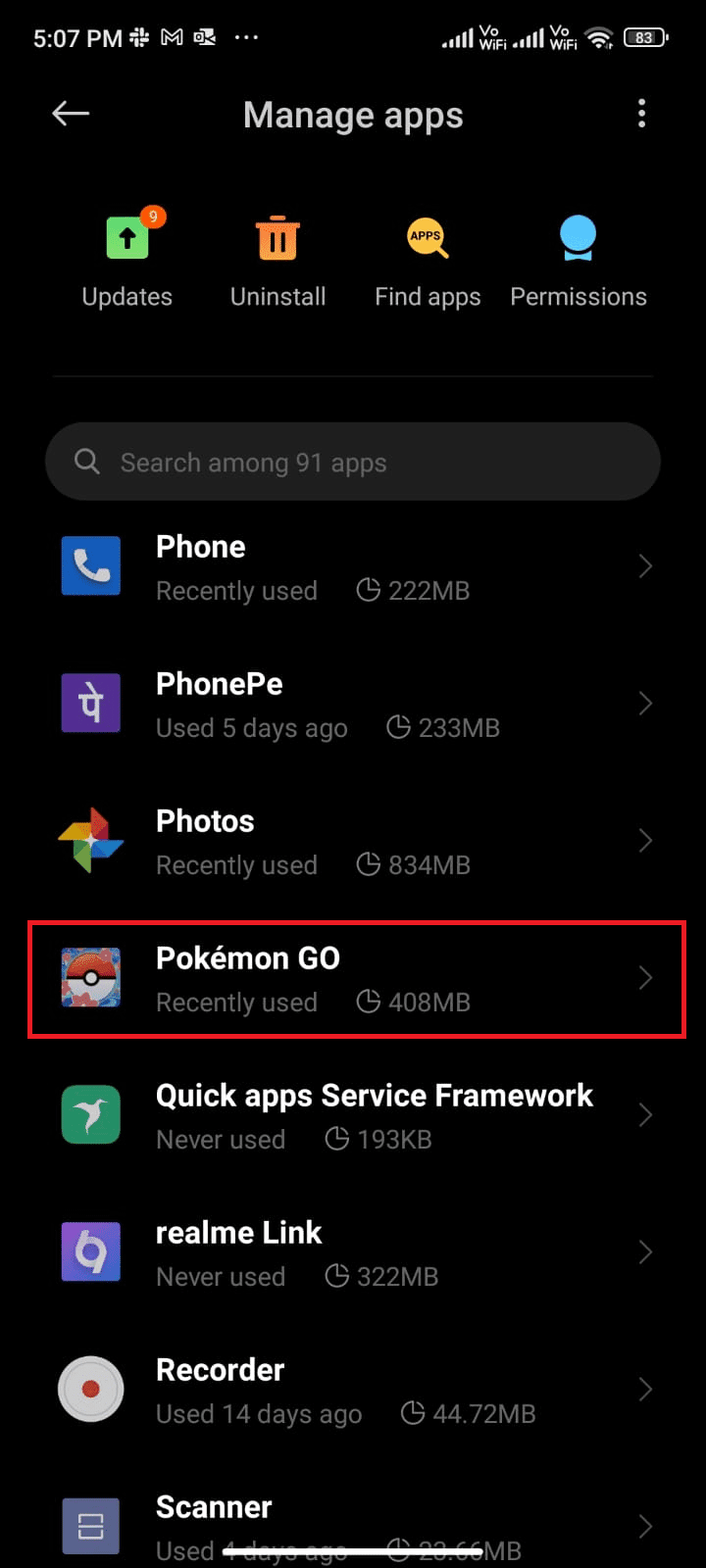
4. Toque em Armazenamento.
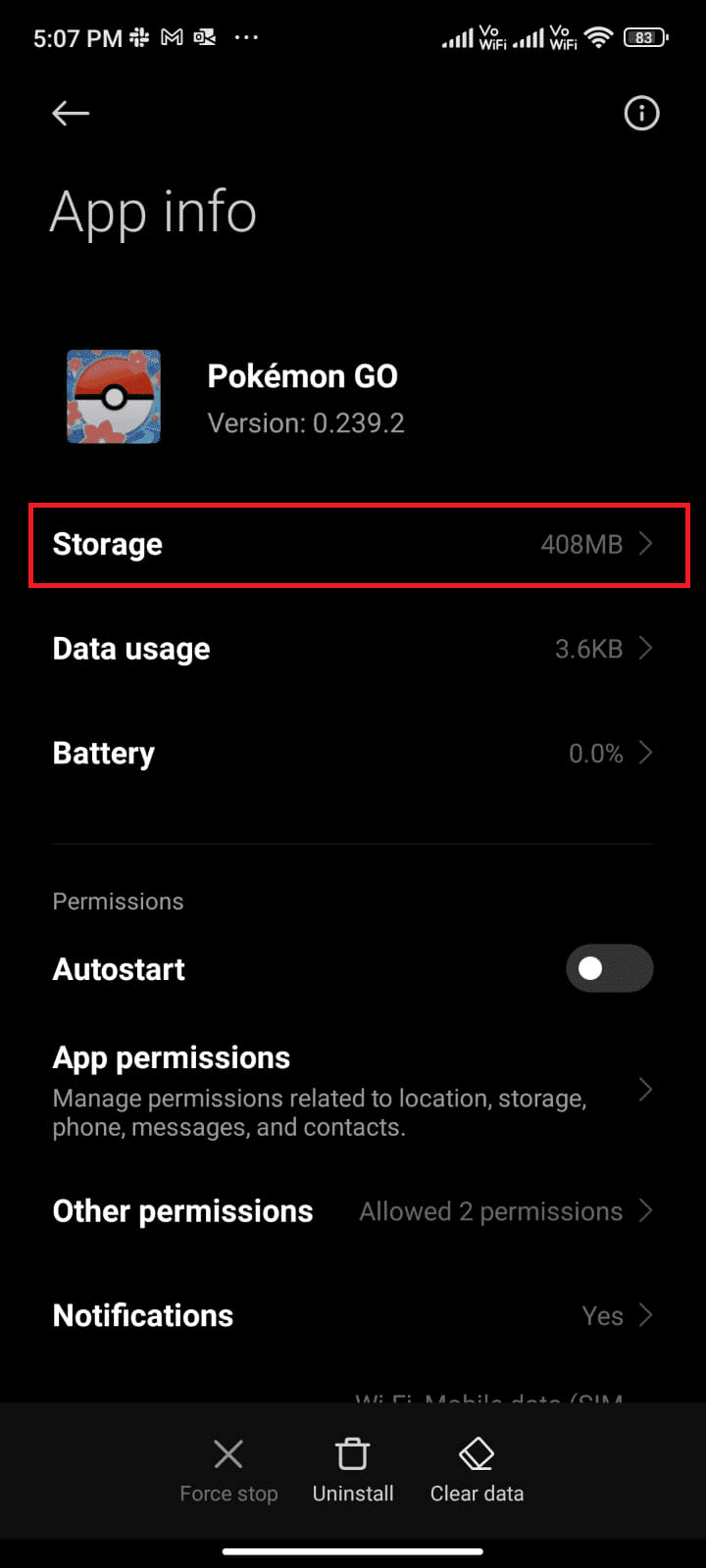
5. Toque em Limpar Cache.
Observação: Você também pode tocar em Limpar Todos os Dados se desejar que todos os dados do Pokémon Go sejam excluídos.
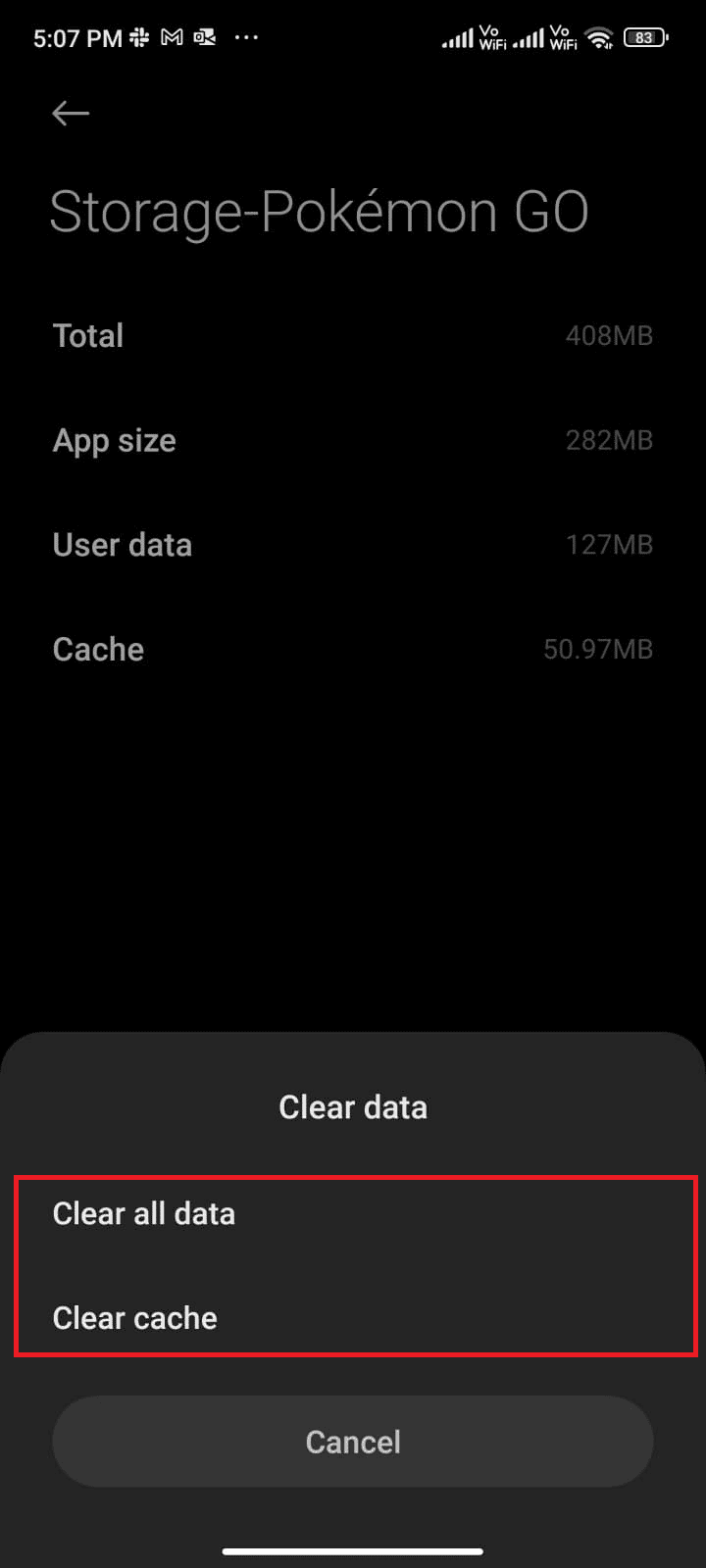
6. Toque em Limpar Dados.
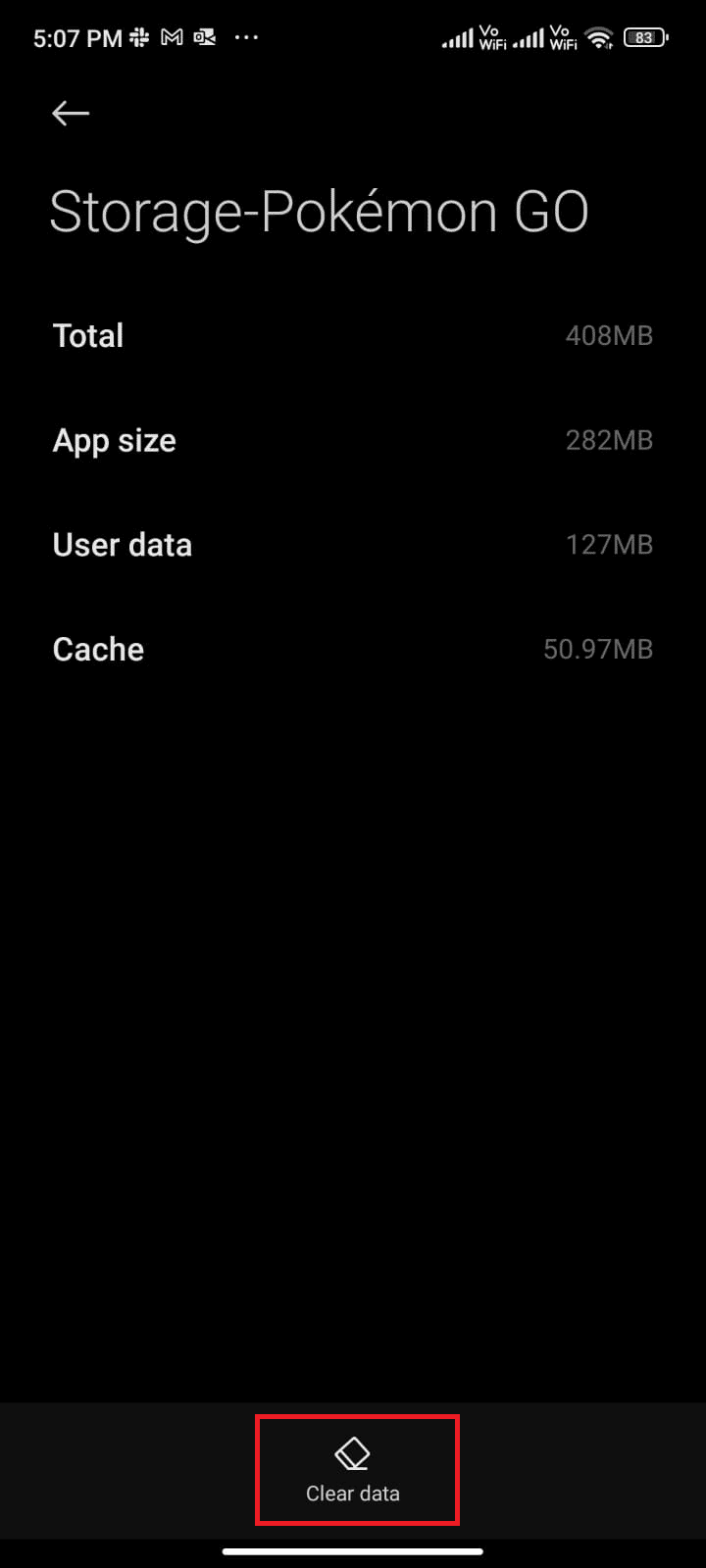
Método 10: Atualize o Aplicativo Pokémon Go
O Pokémon Go deve ser atualizado regularmente para incorporar novas tecnologias e manter o aplicativo livre de erros. Atualize seu aplicativo e verifique se o problema de sincronização foi corrigido. Aqui estão as instruções:
1. Na tela inicial do seu telefone, abra a Play Store.
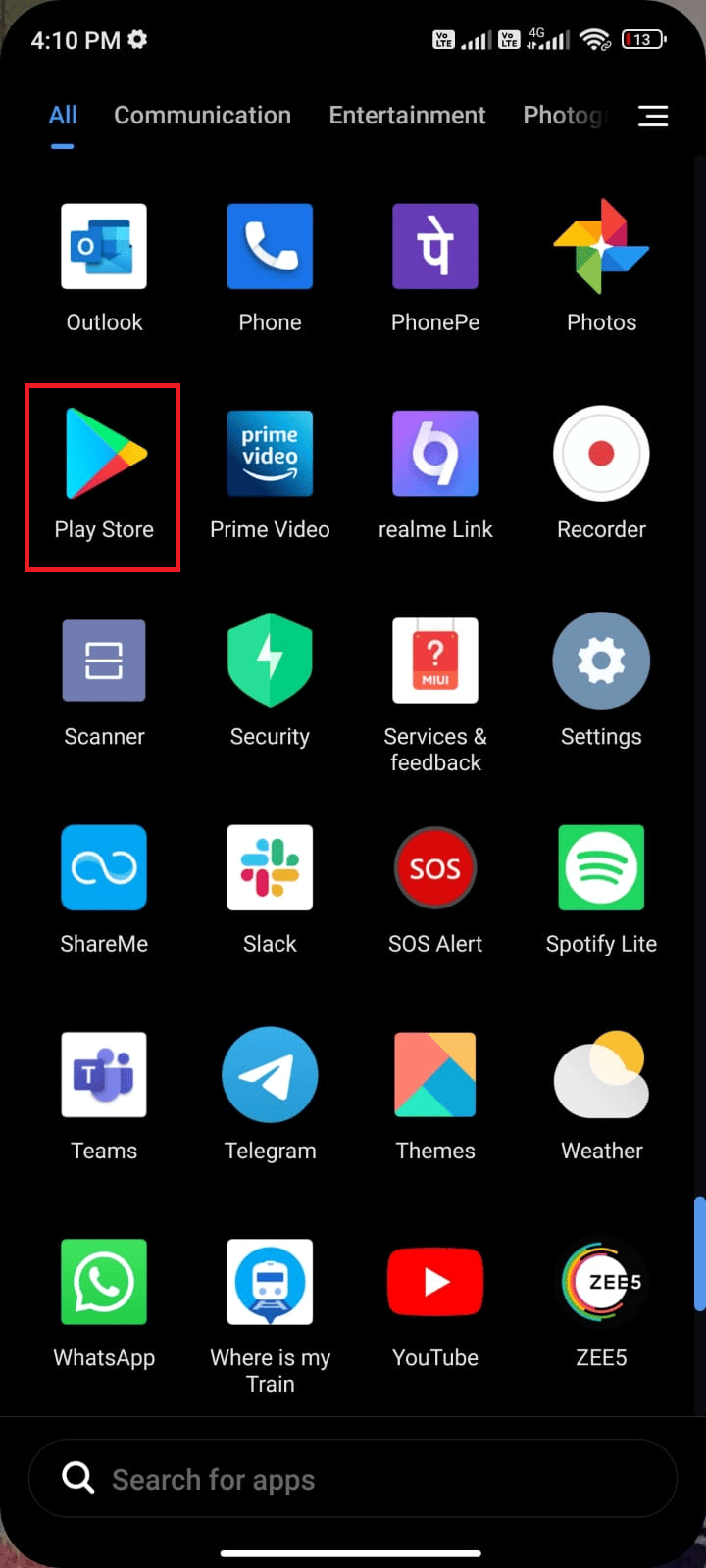
2. Pesquise por Pokémon Go.
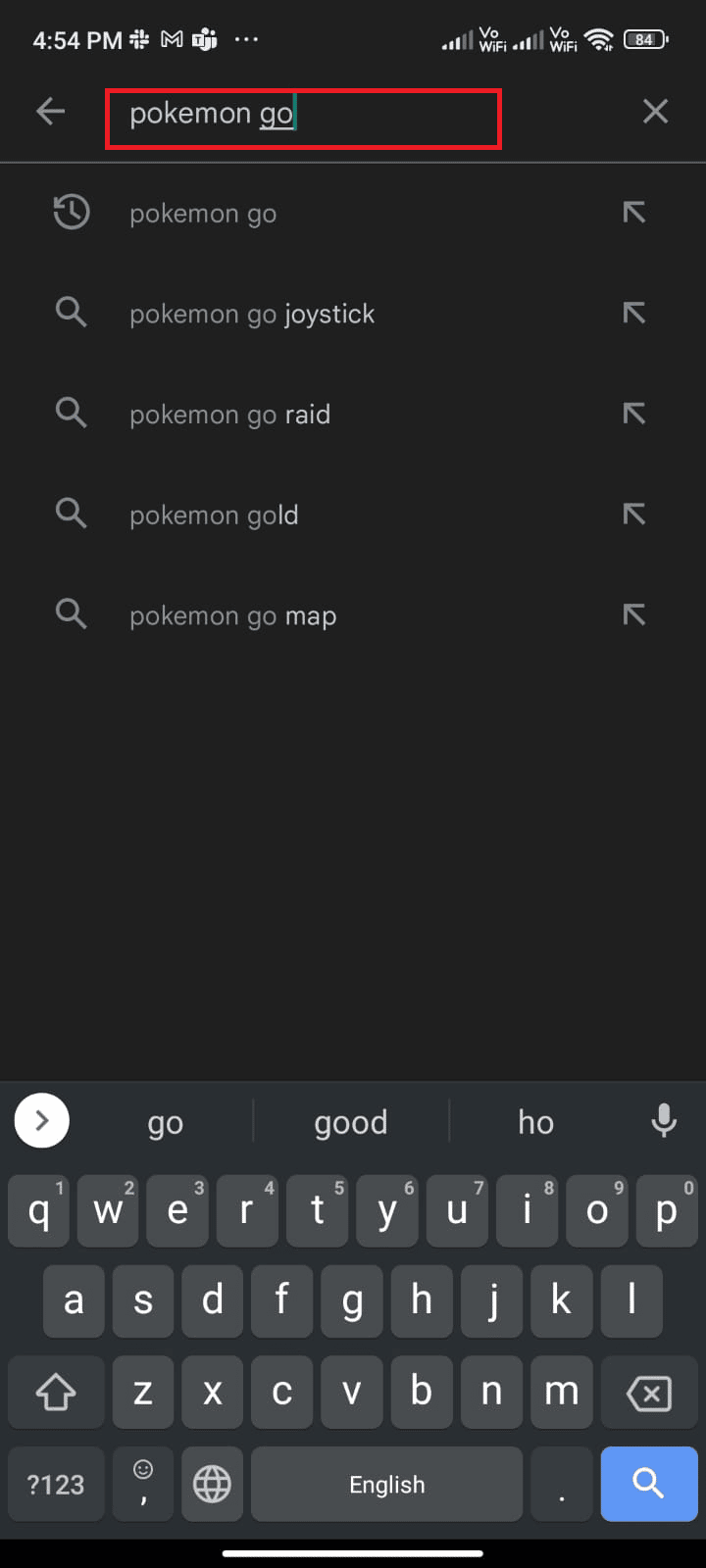
3A. Se houver atualização disponível, toque em Atualizar e aguarde.
3B. Caso seu aplicativo já esteja atualizado, você verá apenas as opções Abrir e Desinstalar.
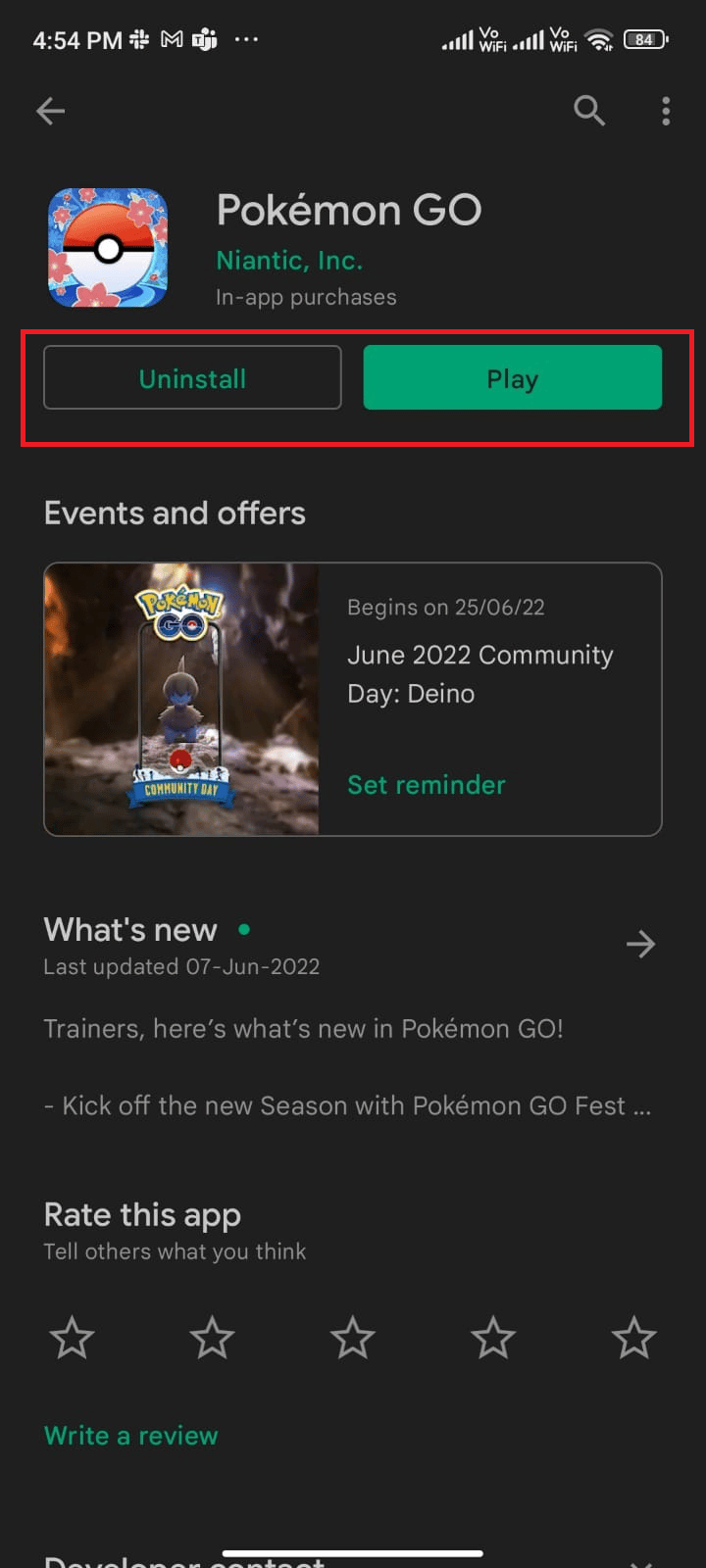
Método 11: Atualize o Sistema Operacional Android
Atualizar seu sistema Android pode corrigir o problema da Sincronização de Aventura do Pokémon Go. Seu telefone será atualizado automaticamente por meio de dados móveis ou Wi-Fi. Para corrigir erros de jogo, siga as instruções em nosso guia sobre “3 maneiras de verificar atualizações em seu telefone Android”.
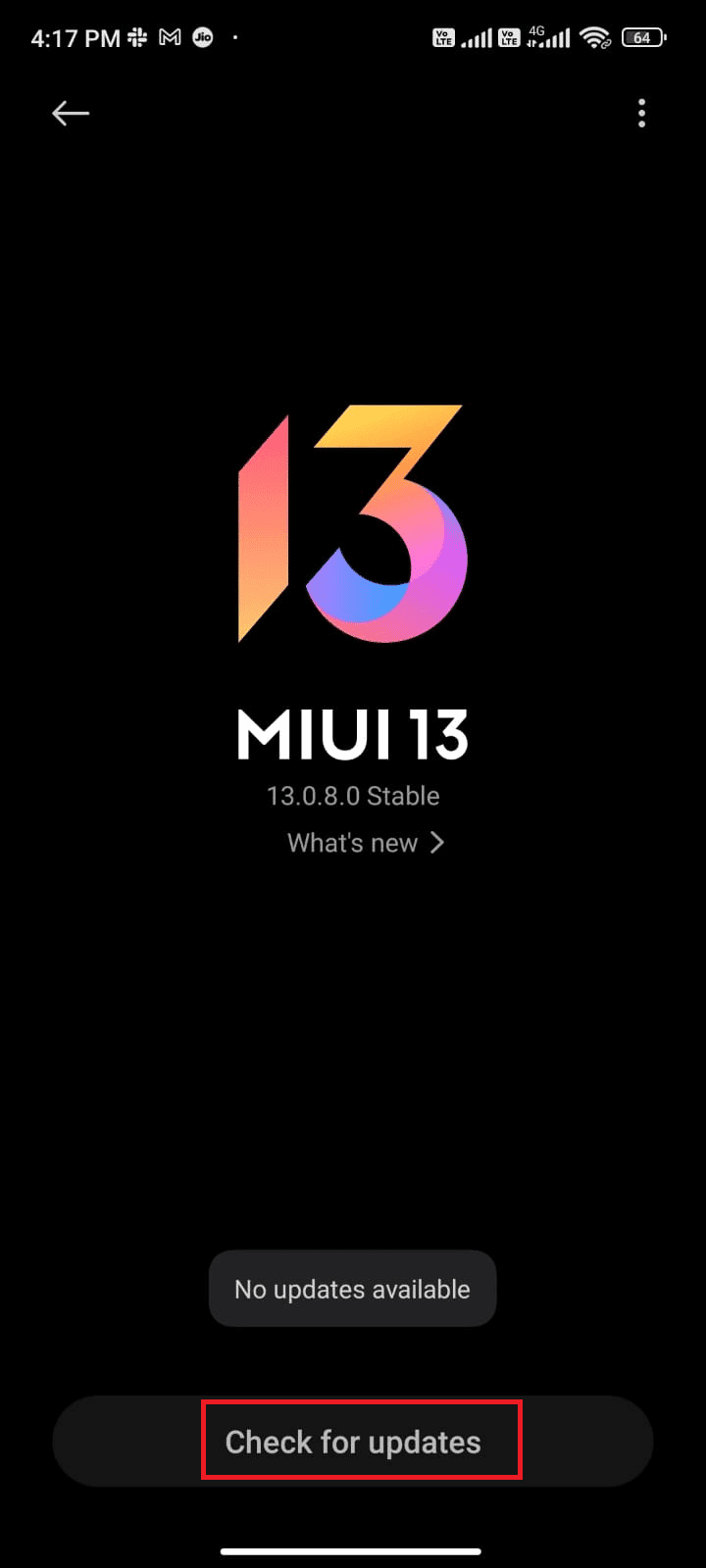
Método 12: Revincule o Google Fit e o Pokémon Go
Problemas de sincronização entre Google Fit e Pokémon Go podem causar falhas na Sincronização de Aventura. Além disso, se você estiver usando contas diferentes para os dois aplicativos, é necessário vinculá-los novamente. Siga as instruções abaixo:
1. Feche todos os aplicativos e abra o Google Fit.
2. Toque no ícone Perfil no canto inferior direito.
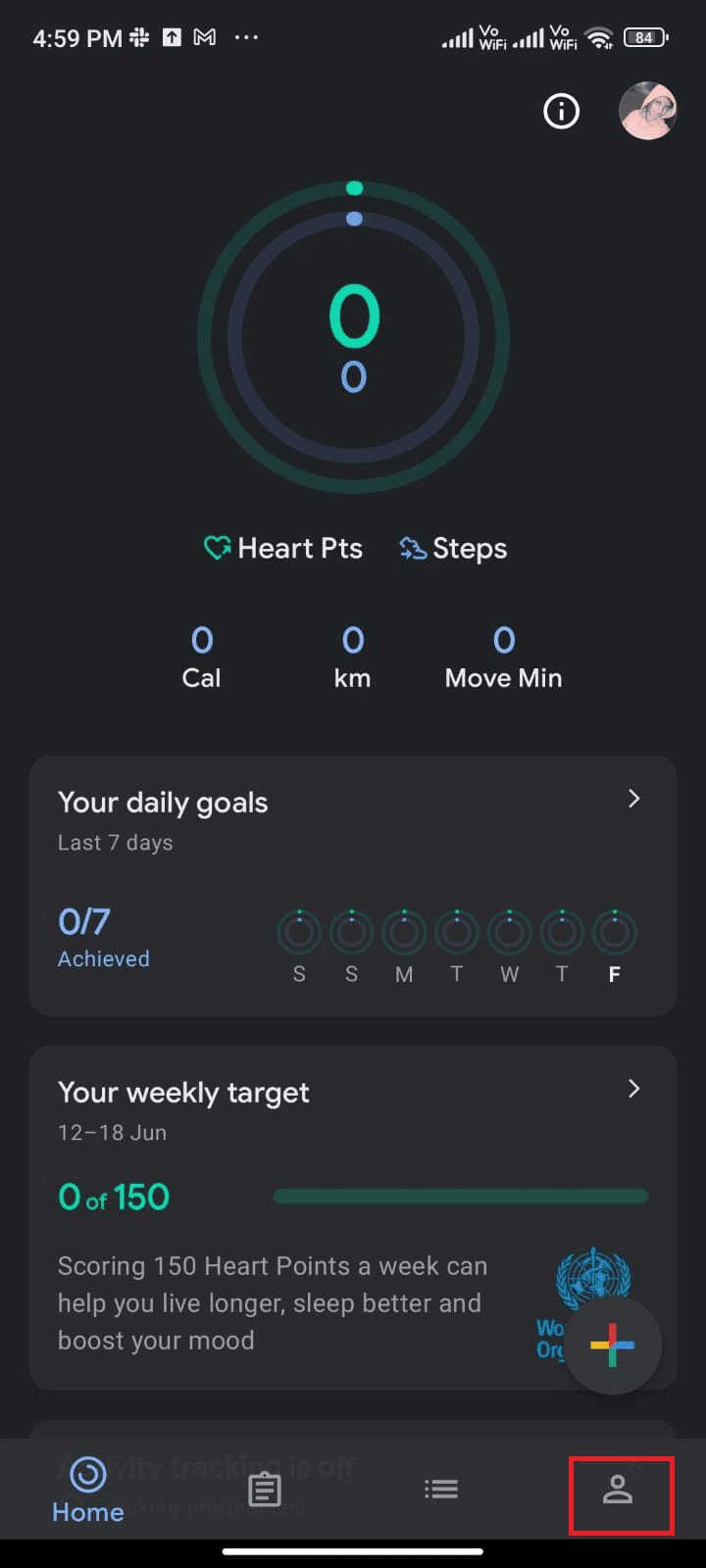
3. Toque no ícone de engrenagem Configurações.
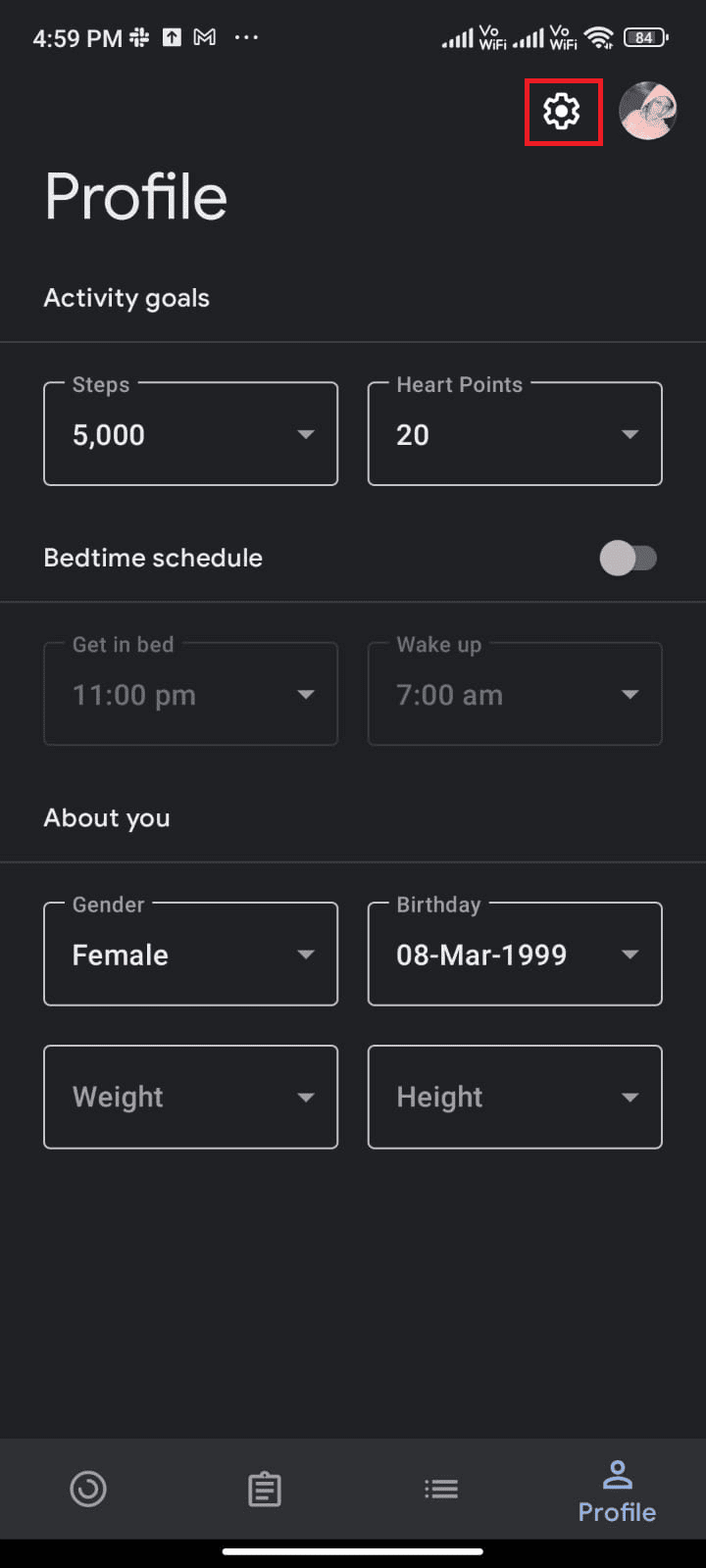
4. Toque em Gerenciar aplicativos conectados.
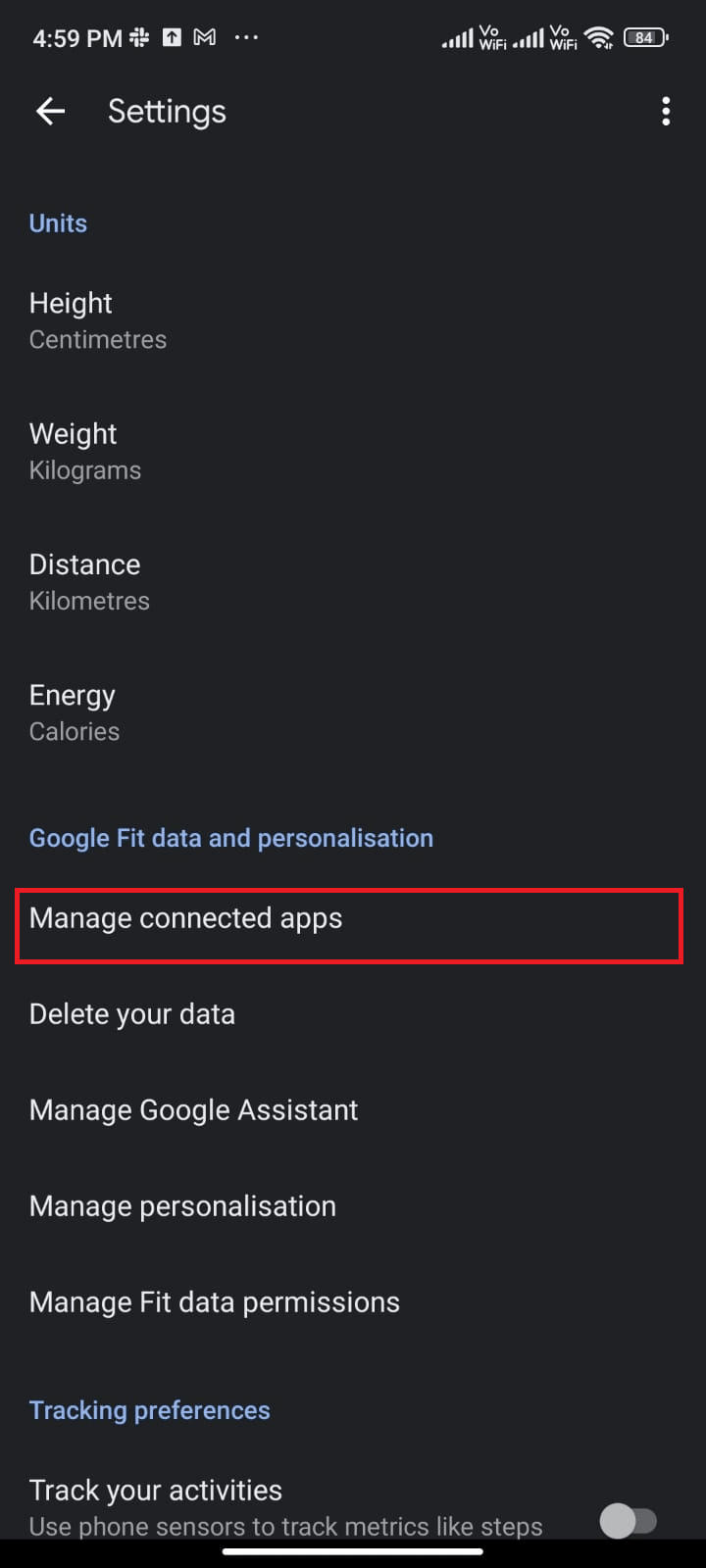
5. Role para baixo e toque em REMOVER ACESSO ao lado do Pokémon Go.
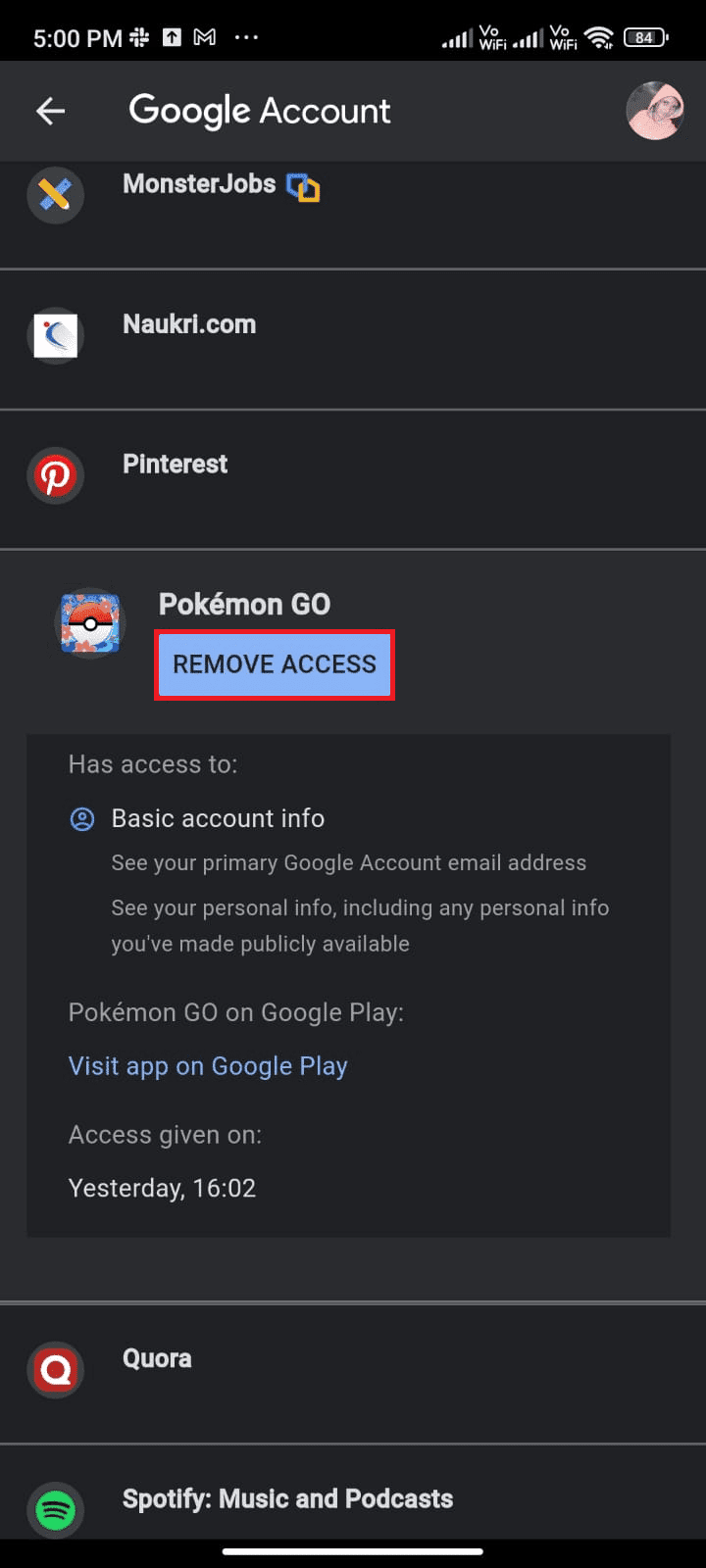
6. Confirme tocando em OK.
<img class=”alignnone wp-image-106373″ width=”340″ height=”756″ src=”https://wilku.top/wp-content/uploads/2022/06/1655555718_854_Fix-Pokemon-Go-Adventure-Sync-Not-Working-on-Android.png” src-size=”720×1